Ошибка HTTP 409 Conflicting Request – это конфликт между запросом пользователя и сервером, к которому он обращается. Например, есть сайт, с которого пользователь хочет скачать файл с названием «файл1», но этот файл раньше был на сервере и его упоминание сохранилось в кеше. Однако, теперь файл называется “файл01» и сервер не понимает, что пользователь хочет от него. Это очень образный пример для того, чтобы максимально понятно определить значение ошибки.
Ситуации при которых возникает ошибка 409 HTTP сильно разнятся, но сводятся к конфликту между запросами. Иногда, задавая запрос, браузер сам уходит в цикличную обработку, и он либо закрывается, либо виснет так, что пользователю ничего не остается, как просто перезагрузить компьютер. Это явление часто замечают пользователи браузера Mozilla и Opera.
Выше упоминалось, что природа происхождения ошибки 409 кроется в конфликте запросов. Не всегда эти запросы относятся к пользовательским. Например, такая ошибка может возникнуть при конфликте файлов сайта, если они обращаются к разным данным в одном файле. В результате этого, сервер возвращает ошибку, которая на самом деле не имеет отношения к запросам пользователей.
Основные причины возникновения ошибки 409:
- Пользователь обращается к данным, имеющим отличное значение или более новую версию. В итоге, сервер выдает ошибку 409, т.к. существует обновленная версия файла, страницы или скрипта.
- Ошибка 409 появилась в результате конфликтующих запросов внутри файлов на сервере. Решить проблему может программист.
- Использование прокси, которое конфликтует с определенными адресами или форматами запрашиваемых данных. Не путайте эту ошибку с ошибкой 407.
- Более распространенная причина – троян или вирус, который блокирует запросы к определенным сайтам или подгружает файл, который имеет конфликт с конфигурацией браузера.
Ошибка 409 Conflicting Request в большинстве случае решается системным администратором или программистом, если это не касается заражения компьютера вирусом или трояном. Как проверить и какой программой расскажем ниже.
Как исправить ошибку 409 (Conflicting Request – Конфликт запросов)?
На некоторых сайтах приведен целый список шагов для устранения ошибки 409. Вот только проблема в том, что это не имеет смысла, т.к. эта ошибка касается программистов или разработчиков сайта / приложения. Конечный пользователь не сможет исправить ошибку 409, если только это не касается вируса или трояна.
- Чистим от вируса или трояна, чтобы убрать ошибку 409
Определить вирус/троян у вас или нет просто – установите программу Cureit от Dr.Web и просканируйте систему этой программой. Она бесплатная и не требует установки. Скачиваем только с официального сайта. В программе отмечаем все пункты для проверки и шагаем спать/на работу, т.к. сама проверка займет длительное время. На скриншоте ниже вы можете рассмотреть, как и что отмечать в программе. Свой антивирус лучше отключить перед проверкой.
Чистим от вируса или трояна, чтобы убрать ошибку 409
Можно также использовать бесплатную утилиту от Касперского, но она довольно сложная и нужно понимать, какие скрипты вводить в консоль. Остальные программы – платные, поэтому не пишу о них. Кстати, не рекомендую скачивать бесплатные ключи, т.к. такие генераторы могут с собой принести тот самый вирус или троян. Не пожалейте 30$ в год за нормальную защиту.
- Исправляем ошибку 409 в конкретном браузере
В случае, если ошибка 409 Conflicting Request появляется буквально на каждом сайте, чтобы вы ни нажимали – это точно троян или вирус. Причем это должно происходить в любом браузере. Если нет – можете сразу удалить и заново установить браузер. Возможно произошел сбой конфигурации браузера.
Перед удалением браузера сохраните закладки!
Заранее нужно сохранить закладки, т.к. можно потерять все нажитое непосильным трудом. Делается это просто. На скриншоте выше вы видите пример сохранения настроек в браузере Mozilla. Аналогично делается и в остальных браузерах.
- Ошибка 409 в результате правок на сайте
Если вы являетесь администратором сайта или программистом… Вы знаете, что такое бэкап и как им пользоваться. Если не знаете – спросите в комментариях. Что с ним делать? Думаю, ответ знаете сами.
Последнее слово про ошибку
Ошибка 409 HTTP Conflicting Request редко относится к пользователю, если только это не вирус или троян. Почти 80% случаев с этой ошибкой касается разработчиков, поэтому разбираться в этом нужно точно не обычному пользователю. Все советы про чистку реестра и прочее – не актуальны. Это не относится к этой ошибке.
Если уж сильно хочется – установите программу CCleaner и пройдитесь по реестру с помощью этой программы. Во всяком случае это безопаснее, чем делать что-то лично ручками. Манипуляции с компьютером в случае с ошибкой 409 делать не стоит.
Содержание
- Почему я получаю ошибку 409?
- Действия по исправлению ошибки HTTP 409
- Очистить кеш в Windows
- Центр обновления Windows
- Восстановить оборудование
- Проверить на вредоносное ПО
- Убедитесь, что нет поврежденных файлов
Обычно эта проблема возникает, когда есть проблема с Windows . Это может быть, например, некорректное обновление, поврежденный файл, проблема с кешем и т. Д. Возникает сбой на системном уровне, который приводит к осложнениям, подобным упомянутым нами.
Это может повлиять на создание резервных копий на сервере или загрузку файла. Возникает конфликт и посылает нам сообщение, указывающее код ошибки HTTP 409 . Это уже дает нам понять, что это ошибка на стороне клиента, поскольку это 4XX. Это то, что мы должны исправить в нашей системе.
Может даже случиться так, что система стала жертвой различных вредоносных программ . Это важно обнаружить, так как это может не только повлиять на работу, но и украсть личные данные и пароли без нашего ведома. Мы увидим, как мы можем повысить безопасность нашего оборудования и снизить риск возникновения подобных проблем.
Этот тип ошибки, как мы увидим, можно решить разными методами, поскольку причина, по которой она появляется, не всегда одинакова. Поэтому нам может потребоваться выполнить некоторые шаги, пока мы не найдем решение, которое позволит нам использовать оборудование в нормальном режиме.
Действия по исправлению ошибки HTTP 409
Мы собираемся упомянуть, какие шаги мы должны предпринять, чтобы попытаться решить ошибку HTTP 409, когда она появляется на нашем компьютере. Мы дадим ряд рекомендаций, которые мы можем применить на практике, если в какой-то момент столкнемся с этим осложнением.
Очистить кеш в Windows
Первое, что мы сделаем, это очистить Кеш Windows. Мы объяснили, что это ошибка, которая может быть связана с кешем и, следовательно, является одной из причин ее появления. Это простой и быстрый процесс, который мы можем сделать.
Первое, что нам нужно сделать, чтобы очистить кеш Windows, — это перейти в «Пуск» и выполнить поиск «Очистка диска». Мы должны открыть его, и оно автоматически покажет нам новое окно, в котором нам нужно будет выбрать, какие файлы мы хотим удалить. Таким образом мы можем стереть кеш, который он сохранил.
Центр обновления Windows
Другая причина, по которой может появиться ошибка HTTP 409, заключается в том, что операционная система Windows устарела. Может быть, даже при установке обновления его поймают и выдадут ошибку.
к Обновление для Windows нам нужно перейти в Пуск, войти в Настройки, Обновление и безопасность, и там мы увидим, какую версию мы установили, а также покажет нам возможные обновления, которые мы не добавили. Все, что ожидается, должно быть установлено, чтобы всегда была последняя версия.
Мы советуем выполнять этот процесс всякий раз, когда появляется ошибка системного уровня. Во многих случаях, просто с помощью небольших изменений, подобных этому, который мы объясняем, мы можем заставить его работать как можно лучше. Только тогда мы также обеспечим адекватную безопасность системы.
Восстановить оборудование
Следует также упомянуть возможность восстановление оборудования к предыдущему пункту. Иногда при установке программы или настройке чего-либо мы можем столкнуться с определенными проблемами. Это приводит к ошибкам, таким как HTTP 409 или любым другим, которые препятствуют правильной работе любого приложения или службы.
Чтобы восстановить компьютер, мы должны снова зайти в Пуск и найти Создать точку восстановления и откройте его. Там мы нажмем на Восстановление системы. Нам нужно будет выбрать одну из дат, которые отображаются как рекомендованные, или выбрать другую.
Таким образом, мы обязательно восстановим оборудование до предыдущей точки, когда все работало нормально. Таким образом мы заставим систему восстановить конфигурацию или любой элемент, который мог вызвать конфликт.
Проверить на вредоносное ПО
Мы также объяснили, что еще одна причина, по которой может появиться ошибка 409, связана с тем, что существует некоторое разнообразие вредоносных программ на компьютере. Мы всегда должны избегать вирусов, троянов и любых угроз, которые могут повлиять на производительность.
Что мы можем сделать, чтобы проверить наличие вредоносного ПО и удалить его? Самое главное — иметь хороший антивирус , В случае Microsoft систем мы можем использовать Защитник Windows, который интегрирован. Есть также много других, таких как Avast или Bitdefender, чтобы назвать некоторые из самых популярных.
Эти программы позволят создать барьер, чтобы вирусы и вредоносные программы не проникли, а также проанализируют систему в поисках любой возможной опасности, которую мы должны устранить как можно скорее, чтобы все работало правильно.
Убедитесь, что нет поврежденных файлов
Могли бы мы поврежденный файл в системе? Несомненно, это еще одна причина, по которой могут появляться такие ошибки, как HTTP 409. Мы должны проверить это в Windows с помощью проприетарного инструмента, который интегрирован в систему.
Нам нужно перейти в Пуск, найти командную строку и открыть ее. Затем вам нужно запустить команду sfc / scanno. Этот процесс займет несколько минут, и он должен убедиться, что в системе нет поврежденных файлов. Если он обнаружит, что что-то не так, он автоматически попытается это исправить.
В конечном счете, это некоторые важные проблемы, связанные с ошибкой HTTP 409, которая может появиться. Мы видели, что есть разные причины, такие как ошибка кеша, плохое обновление или поврежденный файл. Мы также объяснили, что нам нужно сделать, чтобы исправить это и заставить работать нормально.
Всем привет !
У меня такая проблема! Не могу восстановить Асус 6. Поначалу скачал обнову с офф сайта она не легла в систему.
Потом я искал много способов и тут нашёл утилиту (сказано было типо она поможет перейти на андро5,0 буттобы у меня чтото забрлочино в системе телефона. Я скачал утилиту Unlock Device App: Unlock boot loader!
Потом произошло пипец для меня.
++++++++++++++++++++++++++++++++++++++++
Телефон отключен: нажимаю на кнопку POwer и вместо черного экрана с надписями, просто скромное белое окно с надписью АСУС и все . Дальше запуска нет !
Начал искать разные варианты прошить! Прошил блин вылазили ошибки (
E: Can’t open /tmp/update-script.log
Finding update package.
Opening update package.
Verifying update package.
Installing update.
Device image SKU:
WW
OTA image SKU: WW
E:Error in /tmp/update.zip
(Status 0)
E: fota_return_code 409
Installation aborted.
E:Can’t open /tmp/update-script.log
E:Can’t open /tmp/update-script.log
)
потом на про кликал команды ( fastboot flash fastboot fastboot.img
fastboot flash boot boot.img
fastboot flash recovery recovery.img — выдавала ошибку сволочь .
fastboot reboot
далььше производил прошивку и выдавала разные мне ошибки fota_return_code 409 и вроде 403.
Щас телефон как бревно лежит и не работает! Что подскажите ?
Прошу вас говорит по теме тупые и не в темные комментарии попусту ненужно.
Ошибка HTTP 409 Conflicting Request – это конфликт между запросом пользователя и сервером, к которому он обращается. Например, есть сайт, с которого пользователь хочет скачать файл с названием «файл1», но этот файл раньше был на сервере и его упоминание сохранилось в кеше. Однако, теперь файл называется “файл01» и сервер не понимает, что пользователь хочет от него. Это очень образный пример для того, чтобы максимально понятно определить значение ошибки.
Ситуации при которых возникает ошибка 409 HTTP сильно разнятся, но сводятся к конфликту между запросами. Иногда, задавая запрос, браузер сам уходит в цикличную обработку, и он либо закрывается, либо виснет так, что пользователю ничего не остается, как просто перезагрузить компьютер. Это явление часто замечают пользователи браузера Mozilla и Opera.
Содержание
- Как и где появляется ошибка 409?
- Как исправить ошибку 409 (Conflicting Request – Конфликт запросов)?
- Последнее слово про ошибку
-
- Как это работает
- Форсируем обновление
- Блок-врезка: Как скачать обновление через сотовую сеть
- Модифицированная прошивка
- Механика работы ОТА
- Кастомный recovery
- Обновление 4.4.3–4.4.4
- Обновление для Nexus 6 и Nexus 9
- Заключение
- Пара слов от редактора
- Рекомендуем к прочтению
-
Выше упоминалось, что природа происхождения ошибки 409 кроется в конфликте запросов. Не всегда эти запросы относятся к пользовательским. Например, такая ошибка может возникнуть при конфликте файлов сайта, если они обращаются к разным данным в одном файле. В результате этого, сервер возвращает ошибку, которая на самом деле не имеет отношения к запросам пользователей.
Основные причины возникновения ошибки 409:
- Пользователь обращается к данным, имеющим отличное значение или более новую версию. В итоге, сервер выдает ошибку 409, т.к. существует обновленная версия файла, страницы или скрипта.
- Ошибка 409 появилась в результате конфликтующих запросов внутри файлов на сервере. Решить проблему может программист.
- Использование прокси, которое конфликтует с определенными адресами или форматами запрашиваемых данных. Не путайте эту ошибку с ошибкой 407.
- Более распространенная причина – троян или вирус, который блокирует запросы к определенным сайтам или подгружает файл, который имеет конфликт с конфигурацией браузера.
Ошибка 409 Conflicting Request в большинстве случае решается системным администратором или программистом, если это не касается заражения компьютера вирусом или трояном. Как проверить и какой программой расскажем ниже.
Как исправить ошибку 409 (Conflicting Request – Конфликт запросов)?
На некоторых сайтах приведен целый список шагов для устранения ошибки 409. Вот только проблема в том, что это не имеет смысла, т.к. эта ошибка касается программистов или разработчиков сайта / приложения. Конечный пользователь не сможет исправить ошибку 409, если только это не касается вируса или трояна.
- Чистим от вируса или трояна, чтобы убрать ошибку 409
Определить вирус/троян у вас или нет просто – установите программу Cureit от Dr.Web и просканируйте систему этой программой. Она бесплатная и не требует установки. Скачиваем только с официального сайта. В программе отмечаем все пункты для проверки и шагаем спать/на работу, т.к. сама проверка займет длительное время. На скриншоте ниже вы можете рассмотреть, как и что отмечать в программе. Свой антивирус лучше отключить перед проверкой.

Можно также использовать бесплатную утилиту от Касперского, но она довольно сложная и нужно понимать, какие скрипты вводить в консоль. Остальные программы – платные, поэтому не пишу о них. Кстати, не рекомендую скачивать бесплатные ключи, т.к. такие генераторы могут с собой принести тот самый вирус или троян. Не пожалейте 30$ в год за нормальную защиту.
- Исправляем ошибку 409 в конкретном браузере
В случае, если ошибка 409 Conflicting Request появляется буквально на каждом сайте, чтобы вы ни нажимали – это точно троян или вирус. Причем это должно происходить в любом браузере. Если нет – можете сразу удалить и заново установить браузер. Возможно произошел сбой конфигурации браузера.

Заранее нужно сохранить закладки, т.к. можно потерять все нажитое непосильным трудом. Делается это просто. На скриншоте выше вы видите пример сохранения настроек в браузере Mozilla. Аналогично делается и в остальных браузерах.
- Ошибка 409 в результате правок на сайте
Если вы являетесь администратором сайта или программистом… Вы знаете, что такое бэкап и как им пользоваться. Если не знаете – спросите в комментариях. Что с ним делать? Думаю, ответ знаете сами.
Последнее слово про ошибку
Ошибка 409 HTTP Conflicting Request редко относится к пользователю, если только это не вирус или троян. Почти 80% случаев с этой ошибкой касается разработчиков, поэтому разбираться в этом нужно точно не обычному пользователю. Все советы про чистку реестра и прочее – не актуальны. Это не относится к этой ошибке.
Если уж сильно хочется – установите программу CCleaner и пройдитесь по реестру с помощью этой программы. Во всяком случае это безопаснее, чем делать что-то лично ручками. Манипуляции с компьютером в случае с ошибкой 409 делать не стоит.
Довольно часто юзеры, привыкшие рутовать прошивки, устанавливать разного рода системный софт, менять ядра и по-другому издеваться над прошивкой, обнаруживают, что установить OTA-обновление невозможно. Оно просто не встает, ругаясь на измененные системные файлы, неправильные цифровые ключи и всякое прочее. В этой статье я расскажу о самой механике обновления, причинах возникновения проблем и о том, как их решить.
Как это работает
Первыми новые версии Android традиционно получают последние из устройств Nexus. Когда новая версия прошивки готова для широкой публики, полный образ размещается по адресу developers.google.com/android/nexus/images. Вскоре после этого начинается распространение прошивки по воздуху. Как рассказывает один из разработчиков Google Дэн Моррилл (Dan Morrill), сначала ОТА рассылается на 1% устройств. Это происходит рандомно, независимо от региона или места покупки телефона/планшета. В это время отлавливаются баги, что позволяет приостановить обновление при наличии критических ошибок у большого числа пользователей.
Далее в течение пары недель обновление распространяется для 25, 50, 100% пользователей. То есть на первом этапе шанс на получение обновления имеет одно устройство из ста. Если обновление не получено, то устройство выпадает из списка и повторное неоднократное нажатие на кнопку «Проверить наличие обновлений» автоматически переносит устройство в конец списка. Когда запускается новый этап рассылки, нажатие на кнопку дает следующий шанс получить обновление уже 25%. Так как устройство само проверяет наличие обновления раз в сутки (или при перезагрузке), то нажатие на кнопку может «выстрелить» раньше, чем это случилось бы само по себе. Но опять-таки проверка будет только один раз. Дальнейшие нажатия не помогут. Это не та ситуация, когда «кто первый нажал, тот первый получил». В любом случае обновление по воздуху придет всем в течение пары недель. Самые нетерпеливые могут прошить обновление руками (об этом ниже).
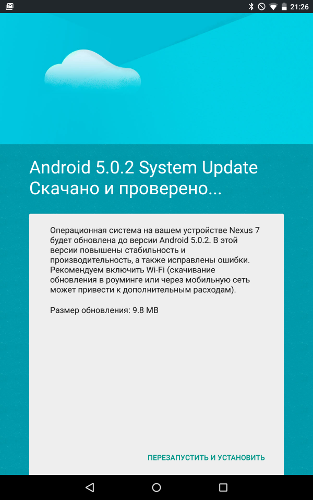
Уведомление о наличии обновления
Форсируем обновление
Ускорить получение обновления можно двумя способами. Первый — очистка данных Google Services Framework с последующей перезагрузкой устройства. Крайне не рекомендуемый способ, который осуждают даже инженеры Гугла. Этот способ вызывает множество негативных эффектов, главный из которых — смена идентификатора для GCM (Google Cloud Messenger). Этот идентификатор нужен во всех программах Гугла и множестве других приложений, использующих функции push-уведомлений. И если в некоторых программах побороть эффекты относительно легко, то для многих других последствия могут быть более печальны. Все приложения просто перестанут принимать push-уведомления, основанные на GCM, пока не получат новый идентификатор. Некоторые приложения делают проверку часто, некоторые редко. Для части поможет очистка данных приложения. А те приложения, которые используют GCM ID в качестве идентификатора на своих серверах, могут иметь более глубокие проблемы.
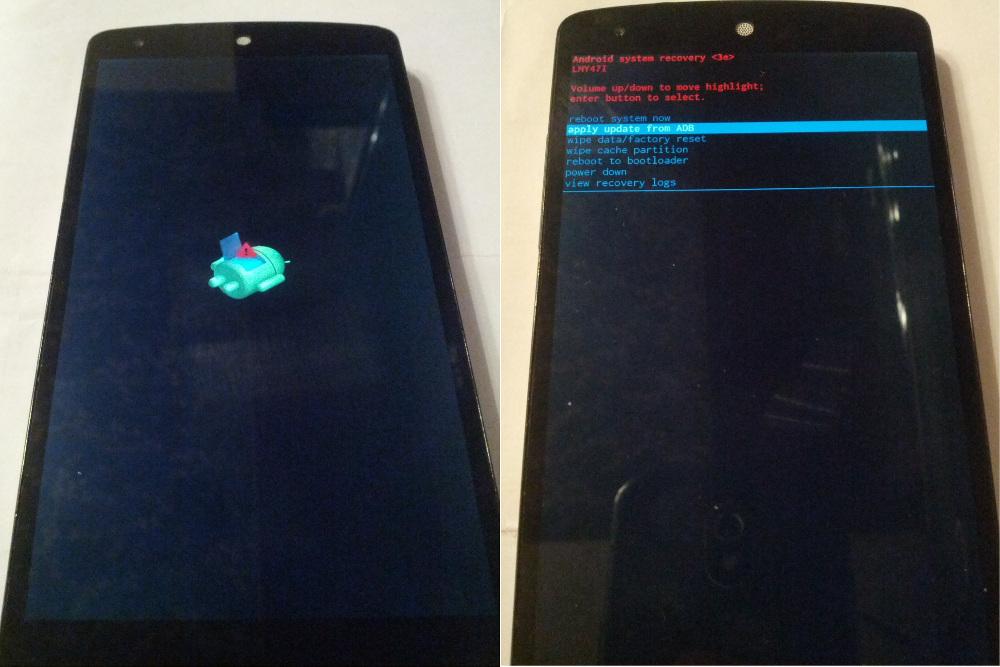
Стоковый recovery
Второй — установка обновления руками через консоль восстановления. Вскоре после запуска ОТА в профильных темах устройств на ресурсах 4PDA и XDA появляются файлы вида хеш.signed-hammerhead-LRX21O-from-KTU84P.c1a33561.zip, в названии которых содержится хеш файла, марка устройства, а также версии прошивок для обновления (на какую, с какой). На компе необходимо иметь папку с утилитами ADB и fastboot. Я использую последние версии из Android SDK. В ту же папку нужно положить скачанный архив с ОТА-обновлением. Также необходимо иметь правильно установленные драйверы для устройства, которые могут конфликтовать с ранее установленными драйверами для других устройств.
Само устройство следует перевести в режим восстановления (recovery). Для этого на выключенном устройстве зажимаем одновременно кнопки
и попадаем в загрузчик, кнопкой громкости выбираем Recovery mode, входим в него кнопкой Power. Появится лежачий Android с восклицательным знаком. Это не ошибка, пугаться не стоит. Необходимо на этом экране коротко нажать
, после чего и загрузится стоковый рекавери. В нем необходимо выбрать кнопками громкости пункт apply update from ADB и подтвердить кнопкой включения. Далее необходимо подключить телефон/планшет к компу. Запускаем консоль, переходим в папку с ADB и архивом обновления и вводим следующую команду (для файла, приведенного выше):
После этого на телефон установится ОТА и он перезагрузится.
Блок-врезка: Как скачать обновление через сотовую сеть
Уведомление о доступности ОТА может прийти, когда устройство не подключено к Wi-Fi. При этом появится пометка, что файл доступен для скачивания по Wi-Fi до определенной даты (около недели), а сама кнопка «Скачать» будет неактивна. Это сделано для экономии денег юзера. Если подключение к Wi-Fi в ближайшее время не предвидится, то можно обмануть телефон и скачать обновление через 3G/4G, просто переведя дату в телефоне вперед, позже даты, указанной в уведомлении, и перегрузив устройство.
Под стоковой (stock — из магазина) прошивкой понимается наличие заводского ядра, recovery, отсутствие модификаций, полученных в том числе с помощью root.
Модифицированная прошивка
Если у тебя разблокирован загрузчик, стоит кастомный recovery, получен root, который активно используют различные программы, и применены различные модификации, то с вероятностью 99% обновление не установится. Даже при возврате стокового recovery при прошивке через ADB будет выдавать ошибку Status 7. Кастомный recovery также будет писать ошибку, ругаясь на измененные файлы. Побороть эту проблему можно, вернув смартфон к заводской прошивке, но это не наш метод. Мы разберемся с ней, расковыряв файл обновления, выясним, на каком месте спотыкается установка, и устраним проблему. И все это на примере самого крупного обновления Nexus 5 — с версии 4.4.4 (KTU84P) на 5.0 (LRX21O).
Механика работы ОТА
Итак, обновление с 4.4.4 на 5.0 стало самым крупным за последнее время с весом архива в 491 Мб. В связи со сменой Dalvik на ART практически весь код был модифицирован. Так что же содержит архив? Как видно на скриншоте «Файлы из архива с обновлением до 5.0», внутри архива находятся образы бутлоадера (различные разделы), каталоги META-INF, patch и system.
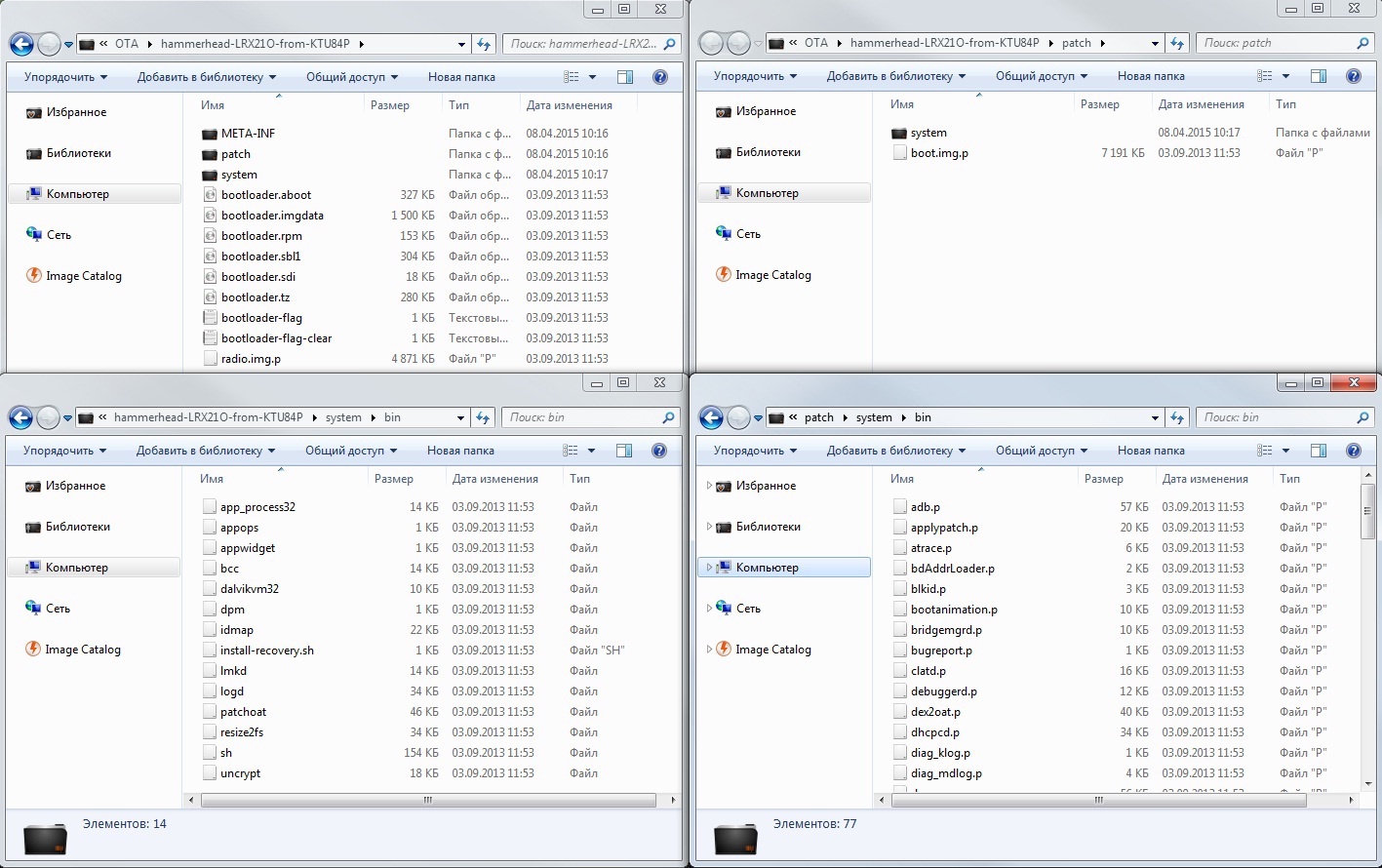
Файлы из архива с обновлением до 5.0
Для минимизации количества трафика и уменьшения нагрузки на серверы, а также для снижения затрат конечного пользователя структура обновления построена так, что файлы с большим количеством изменений или написанные с нуля находятся в каталоге system и меняются целиком. А файлы с небольшими по меркам Гугла изменениями не заменяются, а патчатся, то есть изменяются куски кода внутри файла. Эти файлы находятся внутри каталога patch и имеют расширение.р. Это хорошо видно, если сравнить файлы в /system/bin и /patch/system/bin. При этом для создания патча используется хорошо знакомый юниксоидам bsdiff, позволяющий из двух бинарников получить дельту (файл с разницей между файлами).
Само же волшебство происходит по воле updater-script, который находится в /META-INF/com/google/android. Именно его мы и рассмотрим подробнее. Сам файл весит 463 Кб и содержит строки кода, отвечающие за процесс применения ОТА-обновления (на самом деле это скриптовый язык Edify, интерпретатор которого находится в том же каталоге и носит имя update-binary. — Прим. ред.). Вот что он содержит в нашем случае. Сначала монтируется раздел /system (достаточно стандартная для Linux строка монтирования, схожая с теми, что находятся в /etc/fstab):
Далее скрипт проверяет модель устройства и версию прошивки с помощью чтения системной переменной ro.build.fingerprint (обрати внимание, что он не берет ее из файла /system/build.prop, а запрашивает у самого recovery, поэтому обновления нельзя поставить с помощью кастомной консоли восстановления, хотя до 5.0 это было возможно). Здесь и далее троеточие это сокращенные строки:
Как видно выше, на «неродное» устройство обновление не встанет, зато его можно повторно накатить на версию 5.0. Также скрипт проверяет, подписана ли прошивка официальными ключами Google (release-keys). Из-за этого у многих пользователей возникают проблемы. Далее начинается проверка наличия и целостности отдельных файлов с помощью сверки хешей SHA-1. Для этого используются две функции: sha1_check(), принимающая в качестве аргументов имя файла и хеш, и apply_patch_check(), принимающая три аргумента: имя файла, и два хеша. Первая используется просто для проверки целостности файла, вторая проверяет, не был ли файл уже пропатчен. Для простоты длинные хеши в коде ниже заменены на многоточие:
Для примера показаны только две проверки. По факту проверяются все файлы, которые подлежат замене или изменению патчем. В коде видно, что обновление выдаст ошибку, если, например, был изменен или удален файл /system/app/Drive.apk. В конце блока проверки скрипт проверяет ядро, доступное место в /system и радио:
То есть данное обновление не встанет, если стоит кастомное ядро или модификация радио. Следующим шагом идет удаление старых файлов с устройства перед их заменой на новые и удаление файлов, которые не нужны на новой прошивке:
Далее патчатся все необходимые файлы с предварительной проверкой хеша SHA-1. Патчинг выполняется с помощью функции apply_patch(), которая принимает имена файлов для патчинга и несколько хешей: хеш оригинала, хеш патча и хеш результата. Последним аргументом идет имя файла с патчем. Как и раньше, все хеши в коде ниже сокращены до многоточия:
Последним патчится ядро и RAM-диск:
Следующий блок переносит на устройство файлы, которые не попадают под патч и должны быть заменены целиком. Часть из них затем перемещается:
Удаляются ненужные файлы, расставляются симлинки, права доступа и флаги (здесь на многоточие заменены именно права доступа и флаги):
Прошиваются бутлоадер и сопутствующие разделы:
Последним меняется build.prop, в который записывается в том числе новая версия прошивки. Сделано это для того, чтобы при возникновении ошибки на самом последнем этапе, когда почти все файлы уже перенесены, прервать обновление и сохранить номер текущей версии прошивки в файле на устройстве. Тогда при нажатии кнопки «Проверить обновление» можно запустить его снова.
В конце скрипта раздел /system перемонтируется, и начинается проверка правильности применения обновления, сверяется SHA-1 хеш новых файлов и /system размонтируется:
После чего устройство перегружается в новую систему.
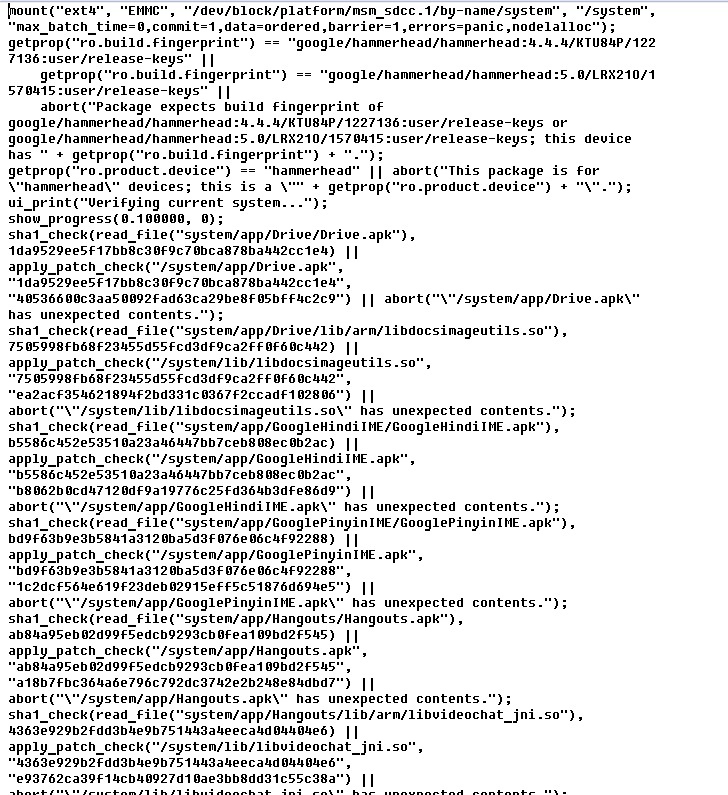
Updater-script как он есть
Кастомный recovery
До недавнего времени прошить архив ОТА-обновления в большинстве случаев (если не было проверки recovery для его замены) можно было из кастомного recovery, просто закинув файл на устройство и выбрав install zip. Но начиная со скрипта для обновления 5.0 скрипт поменялся. Предыдущие версии проверяли файл /system/build.prop:
Текущие скрипты проверяют не файл, а значение системной переменной напрямую, запрашивая его у recovery:
А если разобрать кастомный recovery (для примера TWRP версии 2.8.0.0), то можно увидеть следующие строки:
Версия TWRP 2.8.6.1 имеет в коде следующие строки (обрати внимание на слово omni во второй строке, разработчик TWRP с ником Dees Troy — еще и один из активных разработчиков OmniROM):
А последние версии CWM Touch и Philz подписаны так:
Именно эти значения и возвращает при проверке скрипт, прерывая обновление в самом начале и выдавая ошибку о несоответствии версии Android на устройстве.
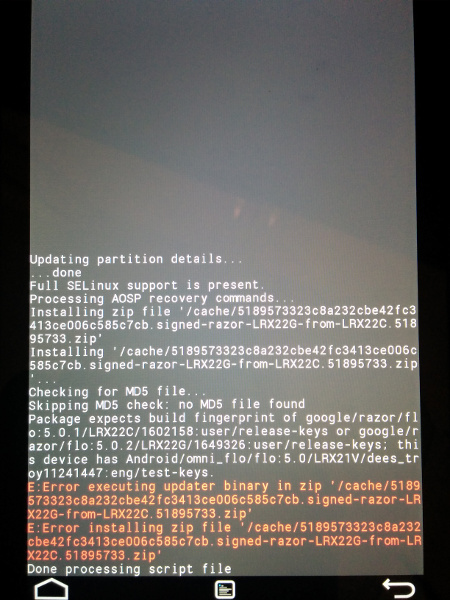
Вот какой ответ ты получишь при попытке установить обновление 5.0.2 на Nexus 7 из кастомного recovery
Обновление 4.4.3–4.4.4
Для сравнения можно привести предыдущее обновление с версии KTU84M на KTU84P. Обновление мелкое и весит всего 2,5 Мб. В основном касается улучшений безопасности. Если открыть архив, то можно увидеть, что патчится только небольшое количество системных файлов и радио, соответственно, скрипт и проверяет только их. Это обновление нормально устанавливалось с рутом, кастомным ядром и работающим Xposed Framework, так как на наличие изменений все это не проверяется.
Обновление для Nexus 6 и Nexus 9
У последних устройств от Google структура скрипта в корне другая. Для этих и (судя по всему) последующих устройств Nexus Google добавила в сборочный скрипт, формирующий ОТА-обновление, функцию генерации поблочного обновления. Такое обновление сверяет и обновляет не отдельные файлы, а блоки в файловой системе /system. Далее в примере «66. 524256» — это длинные списки адресов блоков:
Это позволило инженерам Google существенно упростить и ускорить применение ОТА-обновления для конечных устройств, а сам updater-script теперь занимает всего 5 Кб. Но это обернулось головной болью для продвинутых пользователей. Ведь теперь любые изменения в системном разделе вызовут сбой. Включая наличие лишних файлов. Даже факт монтирования системы как R/W приведет к изменению хеша суперблока ФС.
Заключение
Подводя итоги статьи, можно сделать следующие выводы:
- Права суперпользователя сами по себе не влияют на успешное применение обновления. Влияют те изменения, которые пользователь и программы вносят в систему, имея эти права. Часто эти изменения невозможно отследить и вернуть.
- Повлияют ли root и внесенные в систему изменения на успешное обновление, зависит каждый раз от того, что именно меняется в системе при обновлении и какие файлы проверяет скрипт. Если система менялась, замораживались/отключались ненужные системные приложения через Titanium Backup, менялись ядра, ставился кастомный recovery, Xposed Framework, Lucky Patcher, freedom, franco.Kernel updater, моды на звонилку и всяческие улучшалки для звука, другая бутанимация, системные шрифты и так далее. Все это может повлиять на обновление.
- При модификации системы всегда оставляй оригинальные файлы для бэкапа, если хочешь обновляться через ОТА. Копируй в облако, переименовывай как угодно. Можно сделать Nandroid-бэкап раздела /system (о Nandroid читай в предыдущем номере).
- Если помнишь, что менял в системе, можно откатиться назад почти всегда. Recovery всегда пишет ошибку, на что ругается обновление. Погуглив название файла в ошибке, иногда можно найти, какая прога его меняет. Например, /system/bin/thermal-engine-hh и /system/lib/power.msm8974.so заменяет franco.Kernel updater и не возвращает его даже при прошивке стокового ядра и сносе самого приложения.
- Для успешного применения ОТА необходимо вернуть в систему оригинальные файлы. Самый верный способ — это прошить system.img, стоковое ядро и recovery перед тем, как устанавливать обновление (данные и приложения не потеряются).
- Ну и главный вывод. Если есть рут и много модификаций — не мучайся, а сразу шей полный образ новой прошивки, удалив ключ -w в flash-all.bat для сохранения данных. Начиная с обновления до версии 5.0, остается очень маленькая вероятность обмануть скрипт. Да и следующее обновление может иметь «блочную» структуру, которая подразумевает наличие только полного стока для применения.
Пара слов от редактора
До недавнего времени OTA-обновления в каcтомных прошивках (CyanogenMod, Paranoid) всегда приходили в виде zip’а с полной версией прошивки и было абсолютно неважно, какие изменения вносились в систему до этого. Прошивка всегда устанавливалась заново (с сохранением данных юзера и gapps, естественно), однако в CyanogenMod 11 появилась функция инкрементальных обновлений, но гораздо более простая в сравнении с той, что используется Google. Обновление просто проверяет целостность прошивки и заменяет те файлы, которые изменились с прошлой версии (обычно ночной сборки), без всяких патчей. Причем, если ты пропустишь одно из обновлений, следующее по старинке придет в виде полного обновления. Просто и удобно.
Более интересный метод используется в OmniROM. Для обновления она использует бинарные патчи, но совсем не так, как это делает Google. Первое OTA-обновление всегда скачивается полностью, после чего сохраняется на карте памяти, прошивается, но не удаляется с карты. Следующее OTA-обновление уже приходит в виде единого бинарного патча, после чего патч накладывается на сохраненное в прошлый раз на карте памяти обновление и уже оно прошивается. Изюминка этого метода в том, что патч накладывается не на систему, а на файл с прошлым обновлением и смартфон каждый раз прошивается как бы с нуля (но с сохранением данных и настроек). Почти идеальный метод — трафик экономится, а беспокоиться о конфликтах с измененной системой не надо.
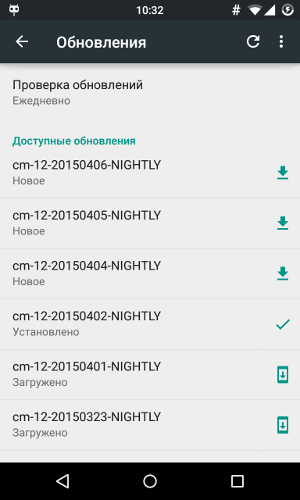
Экран установки обновлений в CyanogenMod 12
Впервые опубликовано в журнале Хакер #196.
Автор: Дмитрий «BRADA» Подкопаев
Ошибка HTTP 409 Conflicting Request – это конфликт между запросом пользователя и сервером, к которому он обращается. Например, есть сайт, с которого пользователь хочет скачать файл с названием «файл1», но этот файл раньше был на сервере и его упоминание сохранилось в кеше. Однако, теперь файл называется “файл01» и сервер не понимает, что пользователь хочет от него. Это очень образный пример для того, чтобы максимально понятно определить значение ошибки.
Ситуации при которых возникает ошибка 409 HTTP сильно разнятся, но сводятся к конфликту между запросами. Иногда, задавая запрос, браузер сам уходит в цикличную обработку, и он либо закрывается, либо виснет так, что пользователю ничего не остается, как просто перезагрузить компьютер. Это явление часто замечают пользователи браузера Mozilla и Opera.
Выше упоминалось, что природа происхождения ошибки 409 кроется в конфликте запросов. Не всегда эти запросы относятся к пользовательским. Например, такая ошибка может возникнуть при конфликте файлов сайта, если они обращаются к разным данным в одном файле. В результате этого, сервер возвращает ошибку, которая на самом деле не имеет отношения к запросам пользователей.
Основные причины возникновения ошибки 409:
- Пользователь обращается к данным, имеющим отличное значение или более новую версию. В итоге, сервер выдает ошибку 409, т.к. существует обновленная версия файла, страницы или скрипта.
- Ошибка 409 появилась в результате конфликтующих запросов внутри файлов на сервере. Решить проблему может программист.
- Использование прокси, которое конфликтует с определенными адресами или форматами запрашиваемых данных. Не путайте эту ошибку с ошибкой 407.
- Более распространенная причина – троян или вирус, который блокирует запросы к определенным сайтам или подгружает файл, который имеет конфликт с конфигурацией браузера.
Ошибка 409 Conflicting Request в большинстве случае решается системным администратором или программистом, если это не касается заражения компьютера вирусом или трояном. Как проверить и какой программой расскажем ниже.
Как исправить ошибку 409 (Conflicting Request – Конфликт запросов)?
На некоторых сайтах приведен целый список шагов для устранения ошибки 409. Вот только проблема в том, что это не имеет смысла, т.к. эта ошибка касается программистов или разработчиков сайта / приложения. Конечный пользователь не сможет исправить ошибку 409, если только это не касается вируса или трояна.
- Чистим от вируса или трояна, чтобы убрать ошибку 409
Определить вирус/троян у вас или нет просто – установите программу Cureit от Dr.Web и просканируйте систему этой программой. Она бесплатная и не требует установки. Скачиваем только с официального сайта. В программе отмечаем все пункты для проверки и шагаем спать/на работу, т.к. сама проверка займет длительное время. На скриншоте ниже вы можете рассмотреть, как и что отмечать в программе. Свой антивирус лучше отключить перед проверкой.
Чистим от вируса или трояна, чтобы убрать ошибку 409
Можно также использовать бесплатную утилиту от Касперского, но она довольно сложная и нужно понимать, какие скрипты вводить в консоль. Остальные программы – платные, поэтому не пишу о них. Кстати, не рекомендую скачивать бесплатные ключи, т.к. такие генераторы могут с собой принести тот самый вирус или троян. Не пожалейте 30$ в год за нормальную защиту.
- Исправляем ошибку 409 в конкретном браузере
В случае, если ошибка 409 Conflicting Request появляется буквально на каждом сайте, чтобы вы ни нажимали – это точно троян или вирус. Причем это должно происходить в любом браузере. Если нет – можете сразу удалить и заново установить браузер. Возможно произошел сбой конфигурации браузера.
Перед удалением браузера сохраните закладки!
Заранее нужно сохранить закладки, т.к. можно потерять все нажитое непосильным трудом. Делается это просто. На скриншоте выше вы видите пример сохранения настроек в браузере Mozilla. Аналогично делается и в остальных браузерах.
- Ошибка 409 в результате правок на сайте
Если вы являетесь администратором сайта или программистом… Вы знаете, что такое бэкап и как им пользоваться. Если не знаете – спросите в комментариях. Что с ним делать? Думаю, ответ знаете сами.
Последнее слово про ошибку
Ошибка 409 HTTP Conflicting Request редко относится к пользователю, если только это не вирус или троян. Почти 80% случаев с этой ошибкой касается разработчиков, поэтому разбираться в этом нужно точно не обычному пользователю. Все советы про чистку реестра и прочее – не актуальны. Это не относится к этой ошибке.
Если уж сильно хочется – установите программу CCleaner и пройдитесь по реестру с помощью этой программы. Во всяком случае это безопаснее, чем делать что-то лично ручками. Манипуляции с компьютером в случае с ошибкой 409 делать не стоит.
Содержание
- Почему я получаю ошибку 409?
- Действия по исправлению ошибки HTTP 409
- Очистить кеш в Windows
- Центр обновления Windows
- Восстановить оборудование
- Проверить на вредоносное ПО
- Убедитесь, что нет поврежденных файлов
Обычно эта проблема возникает, когда есть проблема с Windows . Это может быть, например, некорректное обновление, поврежденный файл, проблема с кешем и т. Д. Возникает сбой на системном уровне, который приводит к осложнениям, подобным упомянутым нами.
Это может повлиять на создание резервных копий на сервере или загрузку файла. Возникает конфликт и посылает нам сообщение, указывающее код ошибки HTTP 409 . Это уже дает нам понять, что это ошибка на стороне клиента, поскольку это 4XX. Это то, что мы должны исправить в нашей системе.
Может даже случиться так, что система стала жертвой различных вредоносных программ . Это важно обнаружить, так как это может не только повлиять на работу, но и украсть личные данные и пароли без нашего ведома. Мы увидим, как мы можем повысить безопасность нашего оборудования и снизить риск возникновения подобных проблем.
Этот тип ошибки, как мы увидим, можно решить разными методами, поскольку причина, по которой она появляется, не всегда одинакова. Поэтому нам может потребоваться выполнить некоторые шаги, пока мы не найдем решение, которое позволит нам использовать оборудование в нормальном режиме.
Действия по исправлению ошибки HTTP 409
Мы собираемся упомянуть, какие шаги мы должны предпринять, чтобы попытаться решить ошибку HTTP 409, когда она появляется на нашем компьютере. Мы дадим ряд рекомендаций, которые мы можем применить на практике, если в какой-то момент столкнемся с этим осложнением.
Очистить кеш в Windows
Первое, что мы сделаем, это очистить Кеш Windows. Мы объяснили, что это ошибка, которая может быть связана с кешем и, следовательно, является одной из причин ее появления. Это простой и быстрый процесс, который мы можем сделать.
Первое, что нам нужно сделать, чтобы очистить кеш Windows, — это перейти в «Пуск» и выполнить поиск «Очистка диска». Мы должны открыть его, и оно автоматически покажет нам новое окно, в котором нам нужно будет выбрать, какие файлы мы хотим удалить. Таким образом мы можем стереть кеш, который он сохранил.
Центр обновления Windows
Другая причина, по которой может появиться ошибка HTTP 409, заключается в том, что операционная система Windows устарела. Может быть, даже при установке обновления его поймают и выдадут ошибку.
к Обновление для Windows нам нужно перейти в Пуск, войти в Настройки, Обновление и безопасность, и там мы увидим, какую версию мы установили, а также покажет нам возможные обновления, которые мы не добавили. Все, что ожидается, должно быть установлено, чтобы всегда была последняя версия.
Мы советуем выполнять этот процесс всякий раз, когда появляется ошибка системного уровня. Во многих случаях, просто с помощью небольших изменений, подобных этому, который мы объясняем, мы можем заставить его работать как можно лучше. Только тогда мы также обеспечим адекватную безопасность системы.
Восстановить оборудование
Следует также упомянуть возможность восстановление оборудования к предыдущему пункту. Иногда при установке программы или настройке чего-либо мы можем столкнуться с определенными проблемами. Это приводит к ошибкам, таким как HTTP 409 или любым другим, которые препятствуют правильной работе любого приложения или службы.
Чтобы восстановить компьютер, мы должны снова зайти в Пуск и найти Создать точку восстановления и откройте его. Там мы нажмем на Восстановление системы. Нам нужно будет выбрать одну из дат, которые отображаются как рекомендованные, или выбрать другую.
Таким образом, мы обязательно восстановим оборудование до предыдущей точки, когда все работало нормально. Таким образом мы заставим систему восстановить конфигурацию или любой элемент, который мог вызвать конфликт.
Проверить на вредоносное ПО
Мы также объяснили, что еще одна причина, по которой может появиться ошибка 409, связана с тем, что существует некоторое разнообразие вредоносных программ на компьютере. Мы всегда должны избегать вирусов, троянов и любых угроз, которые могут повлиять на производительность.
Что мы можем сделать, чтобы проверить наличие вредоносного ПО и удалить его? Самое главное — иметь хороший антивирус , В случае Microsoft систем мы можем использовать Защитник Windows, который интегрирован. Есть также много других, таких как Avast или Bitdefender, чтобы назвать некоторые из самых популярных.
Эти программы позволят создать барьер, чтобы вирусы и вредоносные программы не проникли, а также проанализируют систему в поисках любой возможной опасности, которую мы должны устранить как можно скорее, чтобы все работало правильно.
Убедитесь, что нет поврежденных файлов
Могли бы мы поврежденный файл в системе? Несомненно, это еще одна причина, по которой могут появляться такие ошибки, как HTTP 409. Мы должны проверить это в Windows с помощью проприетарного инструмента, который интегрирован в систему.
Нам нужно перейти в Пуск, найти командную строку и открыть ее. Затем вам нужно запустить команду sfc / scanno. Этот процесс займет несколько минут, и он должен убедиться, что в системе нет поврежденных файлов. Если он обнаружит, что что-то не так, он автоматически попытается это исправить.
В конечном счете, это некоторые важные проблемы, связанные с ошибкой HTTP 409, которая может появиться. Мы видели, что есть разные причины, такие как ошибка кеша, плохое обновление или поврежденный файл. Мы также объяснили, что нам нужно сделать, чтобы исправить это и заставить работать нормально.
Всем привет !
У меня такая проблема! Не могу восстановить Асус 6. Поначалу скачал обнову с офф сайта она не легла в систему.
Потом я искал много способов и тут нашёл утилиту (сказано было типо она поможет перейти на андро5,0 буттобы у меня чтото забрлочино в системе телефона. Я скачал утилиту Unlock Device App: Unlock boot loader!
Потом произошло пипец для меня.
++++++++++++++++++++++++++++++++++++++++
Телефон отключен: нажимаю на кнопку POwer и вместо черного экрана с надписями, просто скромное белое окно с надписью АСУС и все . Дальше запуска нет !
Начал искать разные варианты прошить! Прошил блин вылазили ошибки (
E: Can’t open /tmp/update-script.log
Finding update package.
Opening update package.
Verifying update package.
Installing update.
Device image SKU:
WW
OTA image SKU: WW
E:Error in /tmp/update.zip
(Status 0)
E: fota_return_code 409
Installation aborted.
E:Can’t open /tmp/update-script.log
E:Can’t open /tmp/update-script.log
)
потом на про кликал команды ( fastboot flash fastboot fastboot.img
fastboot flash boot boot.img
fastboot flash recovery recovery.img — выдавала ошибку сволочь .
fastboot reboot
далььше производил прошивку и выдавала разные мне ошибки fota_return_code 409 и вроде 403.
Щас телефон как бревно лежит и не работает! Что подскажите ?
Прошу вас говорит по теме тупые и не в темные комментарии попусту ненужно.
Ошибка HTTP 409 Conflicting Request – это конфликт между запросом пользователя и сервером, к которому он обращается. Например, есть сайт, с которого пользователь хочет скачать файл с названием «файл1», но этот файл раньше был на сервере и его упоминание сохранилось в кеше. Однако, теперь файл называется “файл01» и сервер не понимает, что пользователь хочет от него. Это очень образный пример для того, чтобы максимально понятно определить значение ошибки.
Ситуации при которых возникает ошибка 409 HTTP сильно разнятся, но сводятся к конфликту между запросами. Иногда, задавая запрос, браузер сам уходит в цикличную обработку, и он либо закрывается, либо виснет так, что пользователю ничего не остается, как просто перезагрузить компьютер. Это явление часто замечают пользователи браузера Mozilla и Opera.
Содержание
- Как и где появляется ошибка 409?
- Как исправить ошибку 409 (Conflicting Request – Конфликт запросов)?
- Последнее слово про ошибку
-
- Как это работает
- Форсируем обновление
- Блок-врезка: Как скачать обновление через сотовую сеть
- Модифицированная прошивка
- Механика работы ОТА
- Кастомный recovery
- Обновление 4.4.3–4.4.4
- Обновление для Nexus 6 и Nexus 9
- Заключение
- Пара слов от редактора
- Рекомендуем к прочтению
-
Выше упоминалось, что природа происхождения ошибки 409 кроется в конфликте запросов. Не всегда эти запросы относятся к пользовательским. Например, такая ошибка может возникнуть при конфликте файлов сайта, если они обращаются к разным данным в одном файле. В результате этого, сервер возвращает ошибку, которая на самом деле не имеет отношения к запросам пользователей.
Основные причины возникновения ошибки 409:
- Пользователь обращается к данным, имеющим отличное значение или более новую версию. В итоге, сервер выдает ошибку 409, т.к. существует обновленная версия файла, страницы или скрипта.
- Ошибка 409 появилась в результате конфликтующих запросов внутри файлов на сервере. Решить проблему может программист.
- Использование прокси, которое конфликтует с определенными адресами или форматами запрашиваемых данных. Не путайте эту ошибку с ошибкой 407.
- Более распространенная причина – троян или вирус, который блокирует запросы к определенным сайтам или подгружает файл, который имеет конфликт с конфигурацией браузера.
Ошибка 409 Conflicting Request в большинстве случае решается системным администратором или программистом, если это не касается заражения компьютера вирусом или трояном. Как проверить и какой программой расскажем ниже.
Как исправить ошибку 409 (Conflicting Request – Конфликт запросов)?
На некоторых сайтах приведен целый список шагов для устранения ошибки 409. Вот только проблема в том, что это не имеет смысла, т.к. эта ошибка касается программистов или разработчиков сайта / приложения. Конечный пользователь не сможет исправить ошибку 409, если только это не касается вируса или трояна.
- Чистим от вируса или трояна, чтобы убрать ошибку 409
Определить вирус/троян у вас или нет просто – установите программу Cureit от Dr.Web и просканируйте систему этой программой. Она бесплатная и не требует установки. Скачиваем только с официального сайта. В программе отмечаем все пункты для проверки и шагаем спать/на работу, т.к. сама проверка займет длительное время. На скриншоте ниже вы можете рассмотреть, как и что отмечать в программе. Свой антивирус лучше отключить перед проверкой.

Можно также использовать бесплатную утилиту от Касперского, но она довольно сложная и нужно понимать, какие скрипты вводить в консоль. Остальные программы – платные, поэтому не пишу о них. Кстати, не рекомендую скачивать бесплатные ключи, т.к. такие генераторы могут с собой принести тот самый вирус или троян. Не пожалейте 30$ в год за нормальную защиту.
- Исправляем ошибку 409 в конкретном браузере
В случае, если ошибка 409 Conflicting Request появляется буквально на каждом сайте, чтобы вы ни нажимали – это точно троян или вирус. Причем это должно происходить в любом браузере. Если нет – можете сразу удалить и заново установить браузер. Возможно произошел сбой конфигурации браузера.

Заранее нужно сохранить закладки, т.к. можно потерять все нажитое непосильным трудом. Делается это просто. На скриншоте выше вы видите пример сохранения настроек в браузере Mozilla. Аналогично делается и в остальных браузерах.
- Ошибка 409 в результате правок на сайте
Если вы являетесь администратором сайта или программистом… Вы знаете, что такое бэкап и как им пользоваться. Если не знаете – спросите в комментариях. Что с ним делать? Думаю, ответ знаете сами.
Последнее слово про ошибку
Ошибка 409 HTTP Conflicting Request редко относится к пользователю, если только это не вирус или троян. Почти 80% случаев с этой ошибкой касается разработчиков, поэтому разбираться в этом нужно точно не обычному пользователю. Все советы про чистку реестра и прочее – не актуальны. Это не относится к этой ошибке.
Если уж сильно хочется – установите программу CCleaner и пройдитесь по реестру с помощью этой программы. Во всяком случае это безопаснее, чем делать что-то лично ручками. Манипуляции с компьютером в случае с ошибкой 409 делать не стоит.
Довольно часто юзеры, привыкшие рутовать прошивки, устанавливать разного рода системный софт, менять ядра и по-другому издеваться над прошивкой, обнаруживают, что установить OTA-обновление невозможно. Оно просто не встает, ругаясь на измененные системные файлы, неправильные цифровые ключи и всякое прочее. В этой статье я расскажу о самой механике обновления, причинах возникновения проблем и о том, как их решить.
Как это работает
Первыми новые версии Android традиционно получают последние из устройств Nexus. Когда новая версия прошивки готова для широкой публики, полный образ размещается по адресу developers.google.com/android/nexus/images. Вскоре после этого начинается распространение прошивки по воздуху. Как рассказывает один из разработчиков Google Дэн Моррилл (Dan Morrill), сначала ОТА рассылается на 1% устройств. Это происходит рандомно, независимо от региона или места покупки телефона/планшета. В это время отлавливаются баги, что позволяет приостановить обновление при наличии критических ошибок у большого числа пользователей.
Далее в течение пары недель обновление распространяется для 25, 50, 100% пользователей. То есть на первом этапе шанс на получение обновления имеет одно устройство из ста. Если обновление не получено, то устройство выпадает из списка и повторное неоднократное нажатие на кнопку «Проверить наличие обновлений» автоматически переносит устройство в конец списка. Когда запускается новый этап рассылки, нажатие на кнопку дает следующий шанс получить обновление уже 25%. Так как устройство само проверяет наличие обновления раз в сутки (или при перезагрузке), то нажатие на кнопку может «выстрелить» раньше, чем это случилось бы само по себе. Но опять-таки проверка будет только один раз. Дальнейшие нажатия не помогут. Это не та ситуация, когда «кто первый нажал, тот первый получил». В любом случае обновление по воздуху придет всем в течение пары недель. Самые нетерпеливые могут прошить обновление руками (об этом ниже).
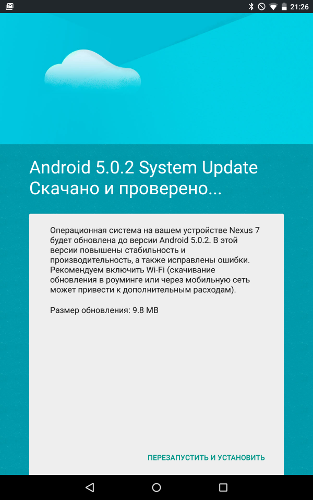
Уведомление о наличии обновления
Форсируем обновление
Ускорить получение обновления можно двумя способами. Первый — очистка данных Google Services Framework с последующей перезагрузкой устройства. Крайне не рекомендуемый способ, который осуждают даже инженеры Гугла. Этот способ вызывает множество негативных эффектов, главный из которых — смена идентификатора для GCM (Google Cloud Messenger). Этот идентификатор нужен во всех программах Гугла и множестве других приложений, использующих функции push-уведомлений. И если в некоторых программах побороть эффекты относительно легко, то для многих других последствия могут быть более печальны. Все приложения просто перестанут принимать push-уведомления, основанные на GCM, пока не получат новый идентификатор. Некоторые приложения делают проверку часто, некоторые редко. Для части поможет очистка данных приложения. А те приложения, которые используют GCM ID в качестве идентификатора на своих серверах, могут иметь более глубокие проблемы.
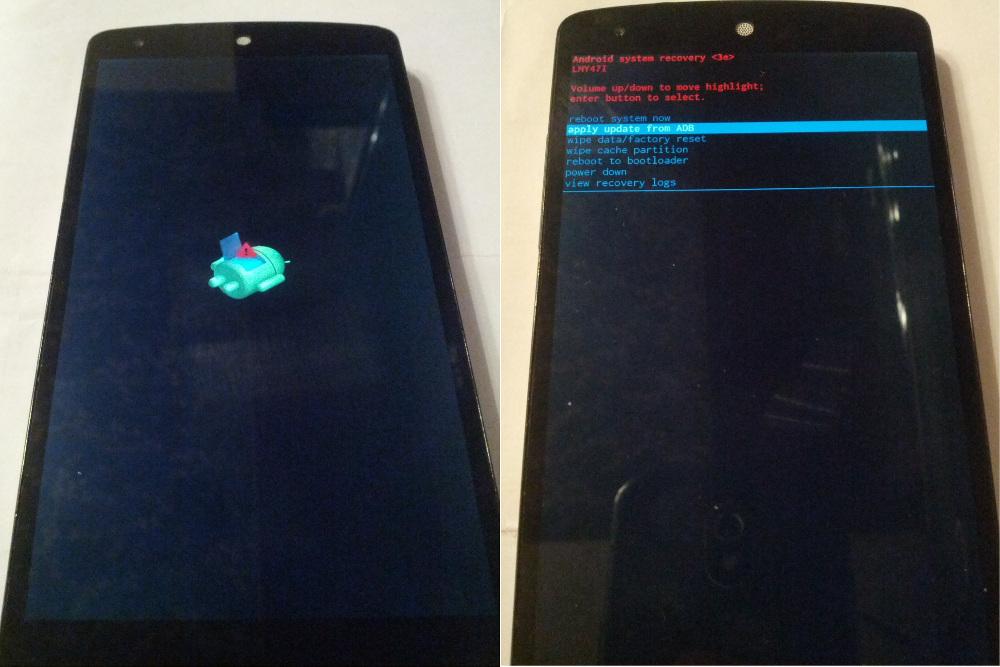
Стоковый recovery
Второй — установка обновления руками через консоль восстановления. Вскоре после запуска ОТА в профильных темах устройств на ресурсах 4PDA и XDA появляются файлы вида хеш.signed-hammerhead-LRX21O-from-KTU84P.c1a33561.zip, в названии которых содержится хеш файла, марка устройства, а также версии прошивок для обновления (на какую, с какой). На компе необходимо иметь папку с утилитами ADB и fastboot. Я использую последние версии из Android SDK. В ту же папку нужно положить скачанный архив с ОТА-обновлением. Также необходимо иметь правильно установленные драйверы для устройства, которые могут конфликтовать с ранее установленными драйверами для других устройств.
Само устройство следует перевести в режим восстановления (recovery). Для этого на выключенном устройстве зажимаем одновременно кнопки
и попадаем в загрузчик, кнопкой громкости выбираем Recovery mode, входим в него кнопкой Power. Появится лежачий Android с восклицательным знаком. Это не ошибка, пугаться не стоит. Необходимо на этом экране коротко нажать
, после чего и загрузится стоковый рекавери. В нем необходимо выбрать кнопками громкости пункт apply update from ADB и подтвердить кнопкой включения. Далее необходимо подключить телефон/планшет к компу. Запускаем консоль, переходим в папку с ADB и архивом обновления и вводим следующую команду (для файла, приведенного выше):
После этого на телефон установится ОТА и он перезагрузится.
Блок-врезка: Как скачать обновление через сотовую сеть
Уведомление о доступности ОТА может прийти, когда устройство не подключено к Wi-Fi. При этом появится пометка, что файл доступен для скачивания по Wi-Fi до определенной даты (около недели), а сама кнопка «Скачать» будет неактивна. Это сделано для экономии денег юзера. Если подключение к Wi-Fi в ближайшее время не предвидится, то можно обмануть телефон и скачать обновление через 3G/4G, просто переведя дату в телефоне вперед, позже даты, указанной в уведомлении, и перегрузив устройство.
Под стоковой (stock — из магазина) прошивкой понимается наличие заводского ядра, recovery, отсутствие модификаций, полученных в том числе с помощью root.
Модифицированная прошивка
Если у тебя разблокирован загрузчик, стоит кастомный recovery, получен root, который активно используют различные программы, и применены различные модификации, то с вероятностью 99% обновление не установится. Даже при возврате стокового recovery при прошивке через ADB будет выдавать ошибку Status 7. Кастомный recovery также будет писать ошибку, ругаясь на измененные файлы. Побороть эту проблему можно, вернув смартфон к заводской прошивке, но это не наш метод. Мы разберемся с ней, расковыряв файл обновления, выясним, на каком месте спотыкается установка, и устраним проблему. И все это на примере самого крупного обновления Nexus 5 — с версии 4.4.4 (KTU84P) на 5.0 (LRX21O).
Механика работы ОТА
Итак, обновление с 4.4.4 на 5.0 стало самым крупным за последнее время с весом архива в 491 Мб. В связи со сменой Dalvik на ART практически весь код был модифицирован. Так что же содержит архив? Как видно на скриншоте «Файлы из архива с обновлением до 5.0», внутри архива находятся образы бутлоадера (различные разделы), каталоги META-INF, patch и system.
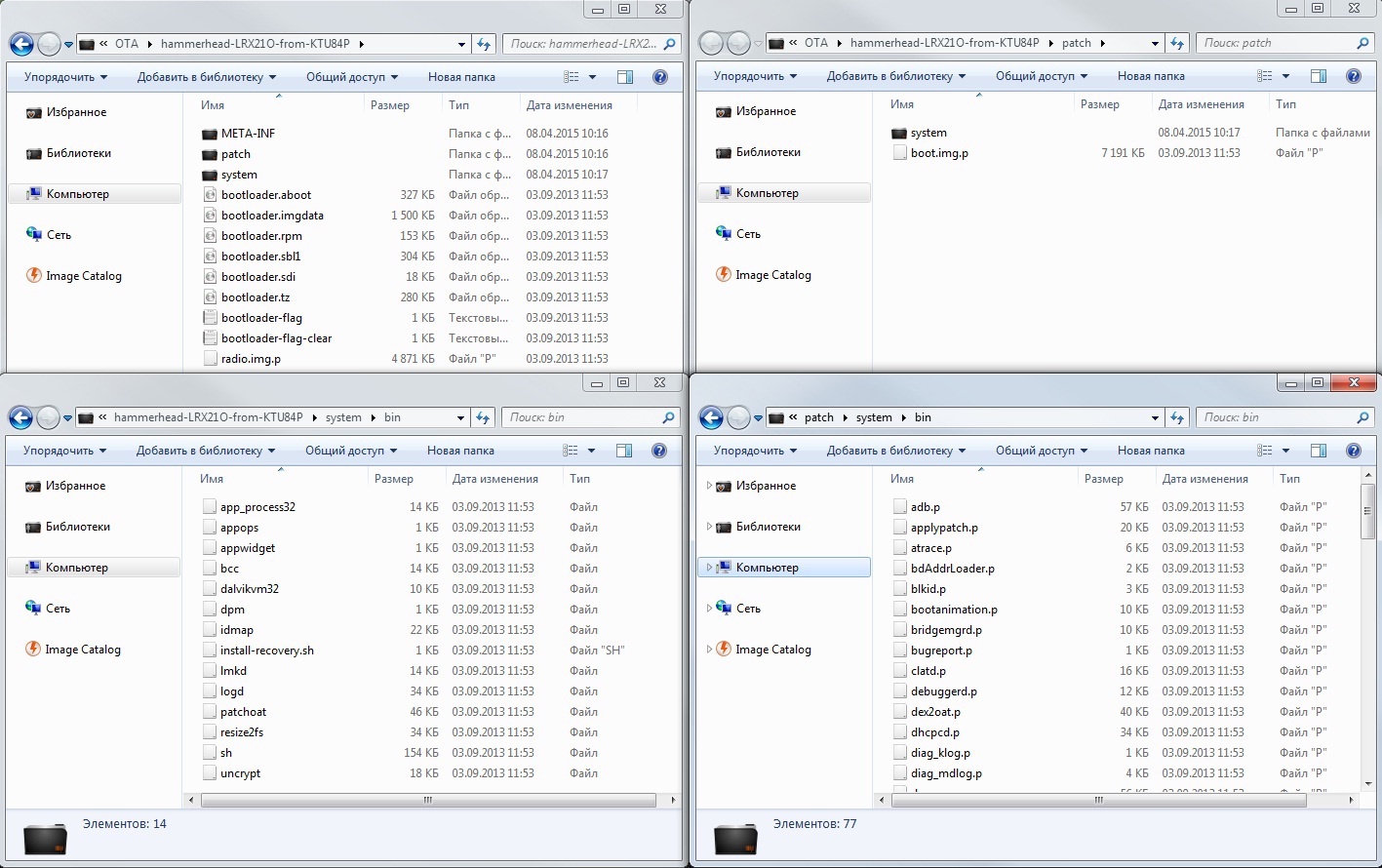
Файлы из архива с обновлением до 5.0
Для минимизации количества трафика и уменьшения нагрузки на серверы, а также для снижения затрат конечного пользователя структура обновления построена так, что файлы с большим количеством изменений или написанные с нуля находятся в каталоге system и меняются целиком. А файлы с небольшими по меркам Гугла изменениями не заменяются, а патчатся, то есть изменяются куски кода внутри файла. Эти файлы находятся внутри каталога patch и имеют расширение.р. Это хорошо видно, если сравнить файлы в /system/bin и /patch/system/bin. При этом для создания патча используется хорошо знакомый юниксоидам bsdiff, позволяющий из двух бинарников получить дельту (файл с разницей между файлами).
Само же волшебство происходит по воле updater-script, который находится в /META-INF/com/google/android. Именно его мы и рассмотрим подробнее. Сам файл весит 463 Кб и содержит строки кода, отвечающие за процесс применения ОТА-обновления (на самом деле это скриптовый язык Edify, интерпретатор которого находится в том же каталоге и носит имя update-binary. — Прим. ред.). Вот что он содержит в нашем случае. Сначала монтируется раздел /system (достаточно стандартная для Linux строка монтирования, схожая с теми, что находятся в /etc/fstab):
Далее скрипт проверяет модель устройства и версию прошивки с помощью чтения системной переменной ro.build.fingerprint (обрати внимание, что он не берет ее из файла /system/build.prop, а запрашивает у самого recovery, поэтому обновления нельзя поставить с помощью кастомной консоли восстановления, хотя до 5.0 это было возможно). Здесь и далее троеточие это сокращенные строки:
Как видно выше, на «неродное» устройство обновление не встанет, зато его можно повторно накатить на версию 5.0. Также скрипт проверяет, подписана ли прошивка официальными ключами Google (release-keys). Из-за этого у многих пользователей возникают проблемы. Далее начинается проверка наличия и целостности отдельных файлов с помощью сверки хешей SHA-1. Для этого используются две функции: sha1_check(), принимающая в качестве аргументов имя файла и хеш, и apply_patch_check(), принимающая три аргумента: имя файла, и два хеша. Первая используется просто для проверки целостности файла, вторая проверяет, не был ли файл уже пропатчен. Для простоты длинные хеши в коде ниже заменены на многоточие:
Для примера показаны только две проверки. По факту проверяются все файлы, которые подлежат замене или изменению патчем. В коде видно, что обновление выдаст ошибку, если, например, был изменен или удален файл /system/app/Drive.apk. В конце блока проверки скрипт проверяет ядро, доступное место в /system и радио:
То есть данное обновление не встанет, если стоит кастомное ядро или модификация радио. Следующим шагом идет удаление старых файлов с устройства перед их заменой на новые и удаление файлов, которые не нужны на новой прошивке:
Далее патчатся все необходимые файлы с предварительной проверкой хеша SHA-1. Патчинг выполняется с помощью функции apply_patch(), которая принимает имена файлов для патчинга и несколько хешей: хеш оригинала, хеш патча и хеш результата. Последним аргументом идет имя файла с патчем. Как и раньше, все хеши в коде ниже сокращены до многоточия:
Последним патчится ядро и RAM-диск:
Следующий блок переносит на устройство файлы, которые не попадают под патч и должны быть заменены целиком. Часть из них затем перемещается:
Удаляются ненужные файлы, расставляются симлинки, права доступа и флаги (здесь на многоточие заменены именно права доступа и флаги):
Прошиваются бутлоадер и сопутствующие разделы:
Последним меняется build.prop, в который записывается в том числе новая версия прошивки. Сделано это для того, чтобы при возникновении ошибки на самом последнем этапе, когда почти все файлы уже перенесены, прервать обновление и сохранить номер текущей версии прошивки в файле на устройстве. Тогда при нажатии кнопки «Проверить обновление» можно запустить его снова.
В конце скрипта раздел /system перемонтируется, и начинается проверка правильности применения обновления, сверяется SHA-1 хеш новых файлов и /system размонтируется:
После чего устройство перегружается в новую систему.
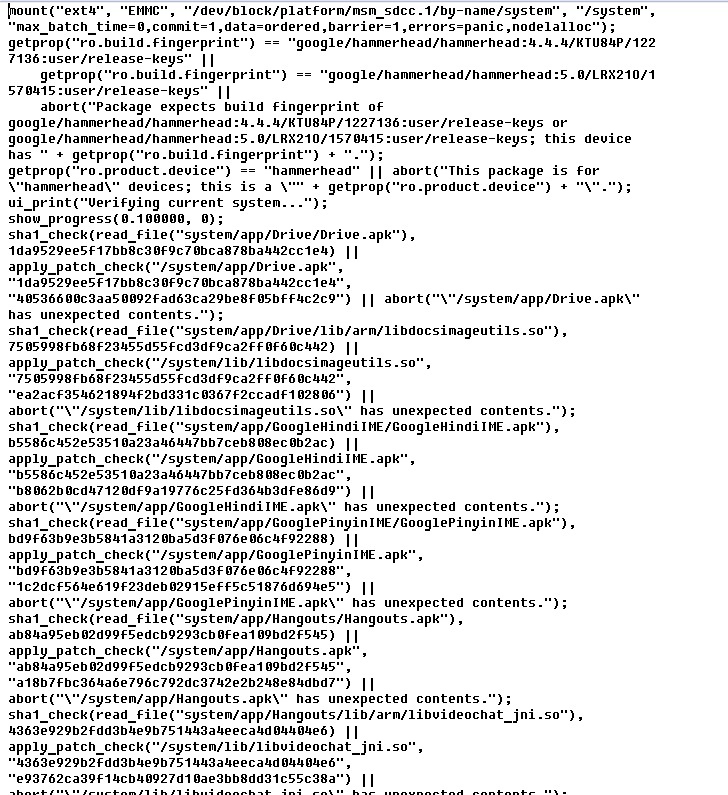
Updater-script как он есть
Кастомный recovery
До недавнего времени прошить архив ОТА-обновления в большинстве случаев (если не было проверки recovery для его замены) можно было из кастомного recovery, просто закинув файл на устройство и выбрав install zip. Но начиная со скрипта для обновления 5.0 скрипт поменялся. Предыдущие версии проверяли файл /system/build.prop:
Текущие скрипты проверяют не файл, а значение системной переменной напрямую, запрашивая его у recovery:
А если разобрать кастомный recovery (для примера TWRP версии 2.8.0.0), то можно увидеть следующие строки:
Версия TWRP 2.8.6.1 имеет в коде следующие строки (обрати внимание на слово omni во второй строке, разработчик TWRP с ником Dees Troy — еще и один из активных разработчиков OmniROM):
А последние версии CWM Touch и Philz подписаны так:
Именно эти значения и возвращает при проверке скрипт, прерывая обновление в самом начале и выдавая ошибку о несоответствии версии Android на устройстве.
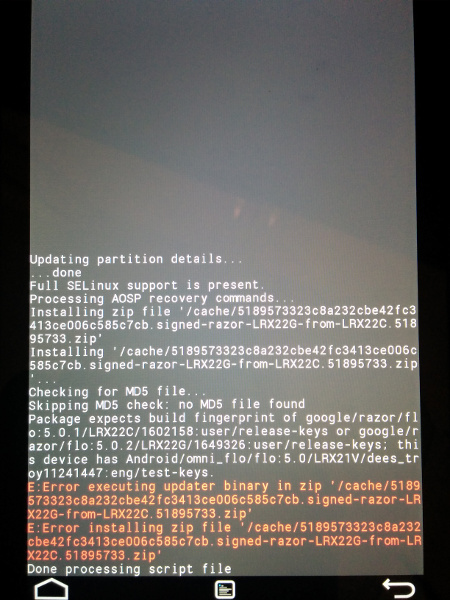
Вот какой ответ ты получишь при попытке установить обновление 5.0.2 на Nexus 7 из кастомного recovery
Обновление 4.4.3–4.4.4
Для сравнения можно привести предыдущее обновление с версии KTU84M на KTU84P. Обновление мелкое и весит всего 2,5 Мб. В основном касается улучшений безопасности. Если открыть архив, то можно увидеть, что патчится только небольшое количество системных файлов и радио, соответственно, скрипт и проверяет только их. Это обновление нормально устанавливалось с рутом, кастомным ядром и работающим Xposed Framework, так как на наличие изменений все это не проверяется.
Обновление для Nexus 6 и Nexus 9
У последних устройств от Google структура скрипта в корне другая. Для этих и (судя по всему) последующих устройств Nexus Google добавила в сборочный скрипт, формирующий ОТА-обновление, функцию генерации поблочного обновления. Такое обновление сверяет и обновляет не отдельные файлы, а блоки в файловой системе /system. Далее в примере «66. 524256» — это длинные списки адресов блоков:
Это позволило инженерам Google существенно упростить и ускорить применение ОТА-обновления для конечных устройств, а сам updater-script теперь занимает всего 5 Кб. Но это обернулось головной болью для продвинутых пользователей. Ведь теперь любые изменения в системном разделе вызовут сбой. Включая наличие лишних файлов. Даже факт монтирования системы как R/W приведет к изменению хеша суперблока ФС.
Заключение
Подводя итоги статьи, можно сделать следующие выводы:
- Права суперпользователя сами по себе не влияют на успешное применение обновления. Влияют те изменения, которые пользователь и программы вносят в систему, имея эти права. Часто эти изменения невозможно отследить и вернуть.
- Повлияют ли root и внесенные в систему изменения на успешное обновление, зависит каждый раз от того, что именно меняется в системе при обновлении и какие файлы проверяет скрипт. Если система менялась, замораживались/отключались ненужные системные приложения через Titanium Backup, менялись ядра, ставился кастомный recovery, Xposed Framework, Lucky Patcher, freedom, franco.Kernel updater, моды на звонилку и всяческие улучшалки для звука, другая бутанимация, системные шрифты и так далее. Все это может повлиять на обновление.
- При модификации системы всегда оставляй оригинальные файлы для бэкапа, если хочешь обновляться через ОТА. Копируй в облако, переименовывай как угодно. Можно сделать Nandroid-бэкап раздела /system (о Nandroid читай в предыдущем номере).
- Если помнишь, что менял в системе, можно откатиться назад почти всегда. Recovery всегда пишет ошибку, на что ругается обновление. Погуглив название файла в ошибке, иногда можно найти, какая прога его меняет. Например, /system/bin/thermal-engine-hh и /system/lib/power.msm8974.so заменяет franco.Kernel updater и не возвращает его даже при прошивке стокового ядра и сносе самого приложения.
- Для успешного применения ОТА необходимо вернуть в систему оригинальные файлы. Самый верный способ — это прошить system.img, стоковое ядро и recovery перед тем, как устанавливать обновление (данные и приложения не потеряются).
- Ну и главный вывод. Если есть рут и много модификаций — не мучайся, а сразу шей полный образ новой прошивки, удалив ключ -w в flash-all.bat для сохранения данных. Начиная с обновления до версии 5.0, остается очень маленькая вероятность обмануть скрипт. Да и следующее обновление может иметь «блочную» структуру, которая подразумевает наличие только полного стока для применения.
Пара слов от редактора
До недавнего времени OTA-обновления в каcтомных прошивках (CyanogenMod, Paranoid) всегда приходили в виде zip’а с полной версией прошивки и было абсолютно неважно, какие изменения вносились в систему до этого. Прошивка всегда устанавливалась заново (с сохранением данных юзера и gapps, естественно), однако в CyanogenMod 11 появилась функция инкрементальных обновлений, но гораздо более простая в сравнении с той, что используется Google. Обновление просто проверяет целостность прошивки и заменяет те файлы, которые изменились с прошлой версии (обычно ночной сборки), без всяких патчей. Причем, если ты пропустишь одно из обновлений, следующее по старинке придет в виде полного обновления. Просто и удобно.
Более интересный метод используется в OmniROM. Для обновления она использует бинарные патчи, но совсем не так, как это делает Google. Первое OTA-обновление всегда скачивается полностью, после чего сохраняется на карте памяти, прошивается, но не удаляется с карты. Следующее OTA-обновление уже приходит в виде единого бинарного патча, после чего патч накладывается на сохраненное в прошлый раз на карте памяти обновление и уже оно прошивается. Изюминка этого метода в том, что патч накладывается не на систему, а на файл с прошлым обновлением и смартфон каждый раз прошивается как бы с нуля (но с сохранением данных и настроек). Почти идеальный метод — трафик экономится, а беспокоиться о конфликтах с измененной системой не надо.
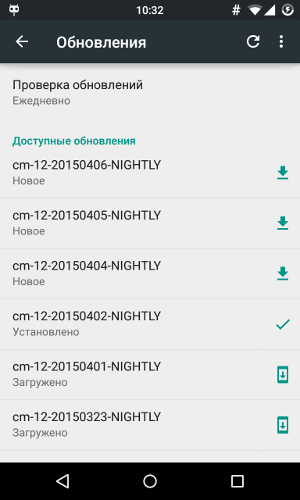
Экран установки обновлений в CyanogenMod 12
Впервые опубликовано в журнале Хакер #196.
Автор: Дмитрий «BRADA» Подкопаев
Ошибки, связанные с лицензией
Ошибка 0
Невозможно зарегистрировать лицензию через Мастер регистрации с помощью лицензионного кода, нужен ключевой файл. Проблема актуальна для ПК под управлением Windows XP.
Решение:
Из-за ограничений Windows XP активация лицензии непосредственно через Мастер регистрации антивируса в настоящее время невозможна. Пройдите по ссылке Регистрация серийного номера, зарегистрируйте лицензию и подтвердите отправку ключевого файла на ваш электронный адрес. После регистрации на указанный вами при первой регистрации адрес придет электронное письмо с ключевым файлом, который и нужно будет указать в Мастере регистрации антивируса.
Если у вас еще не установлен Dr.Web версии 11.5, настоятельно рекомендуем скачать с нашего сайта ее дистрибутив и установить в системе вместо устаревшей версии.
Операционная система Windows XP катастрофически устарела. В ней имеются незакрытые уязвимости, через которые легко могут проникать новые вредоносные программы, еще не попавшие в базы антивирусов. Компания Microsoft с апреля 2014 года полностью прекратила поддержку Windows XP. Это означает, что для данной системы практически полностью прекращен выпуск обновлений, исправляющих обнаруживаемые в системе уязвимости, так что обеспечить надежную защиту этой ОС сегодня практически невозможно.
Для работы в интернете (особенно если на компьютере ведется работа с банковскими или платежными системами) настоятельно рекомендуем использовать компьютеры с более современными и более безопасными версиями Windows или перевести работу с интернетом и платежными системами на ПК под управлением Linux или macOS. Если же по какой-то причине необходимо использование именно Windows XP, нужно обязательно установить в системе все выпущенные для нее обновления, а также соответствующими техническими средствами ограничить доступ с этого компьютера в интернет только необходимыми для работы сайтами.
Ошибки 2, 5, 9, 13, 22, 38, 62, 71, 90, 125, 999-1018, 1900
Ошибка при взаимодействии с сервисом.
Решение:
Попробуйте повторить попытку позже или обратитесь в службу технической поддержки, приложив к запросу отчет утилиты DwSysInfo.
Как создать отчет SysInfo?
Ошибка 12
Лицензия заблокирована.
Чаще всего ошибка возникает по следующим причинам:
- Лицензия не активирована.
Решение:
Активируйте новую лицензию в Менеджере лицензий Dr.Web и удалите из него истекшую (или заблокированную) лицензию. В списке лицензий должна остаться только одна, действующая лицензия.
- После переустановки антивируса он активируется старой, уже продленной лицензией.
Решение:
Если вы приобрели продление лицензии, то она автоматически блокируется, а оставшийся срок ее действия прибавляется к сроку действия новой лицензии. То есть при попытке активировать антивирус старой лицензией возникает ошибка. Укажите новую лицензию при регистрации антивируса или укажите новую лицензию в качестве основной в Менеджере лицензий.
- Лицензия была использована ранее на другом ПК. Такое случается, когда по ошибке было приобретено продление на 1 ПК на 2 года при необходимости защитить 2 ПК.
Решение:
Обратитесь в службу технической поддержки с запросом на разделение лицензии. К запросу приложите документы, подтверждающие, что вы являетесь владельцем лицензии.
Внимание! После разделения лицензии (2 года /1 ПК) она будет заблокирована, а взамен вы получите две новых лицензии (2 ПК / 1 год).
Ошибка 13
В Менеджере лицензий Dr.Web нет ни одной действующей лицензии.
Решение:
Зарегистрируйте новую лицензию в Менеджере лицензий Dr.Web.
Ошибка 105
С ошибкой могут столкнуться пользователи демолицензий. Cистемный хэш не совпадает с системным хэшем, с которым проводилась первичная активация (попытка использовать серийный номер демо на еще одном компьютере или после смены ОС).
Две основных причины:
- Демонстрационный период, соответствующий указанному серийному номеру, уже активирован на другом компьютере. Использование демоключа на двух ПК является нарушением условий использования демо.
Решение:
- Если другому вашему компьютеру нужна защита Dr.Web, запросите демо с него.
- Если на таком компьютере вы уже использовали право на одно демо в течение одного года, чтобы ваш компьютер не оставался без защиты Dr.Web, рекомендуем приобрести лицензию Dr.Web.
- Обновление ОС Windows. При этом ошибка чаще всего возникает на Windows 10 после установки очередного крупного обновления.
Решение:
Нужно заново оформить демонстрационный серийный номер на нашем сайте и активировать его.
Особенно часто ошибка возникает на Windows 10, так как к ней часто выходят обновления, меняющие номер версии, отчего антивирус перестает «узнавать» систему, но хэш ПК сохраняется, и повторно зарегистрировать лицензию нельзя.
Ошибка 400
Превышено количество попыток активации серийного номера.
Решение:
Активируйте серийный номер с помощью ключевого файла или отправьте письменную заявку в службу технической поддержки.
Ошибка 401
В качестве основания для продления указана уже продленная лицензия.
Решение:
Продлить лицензию можно только один раз, так что при попытке повторно указать ее сервер вернет ошибку 401. При следующем продлении указывать следует ту актуальную лицензию, с помощью которой продлевали предыдущую.
Для коробочных продуктов с двумя лицензиями:
Вторая лицензия в этом случае должна регистрироваться как новая, без бонуса за продление.
Ошибка 402
В качестве основания для продления указана заблокированная лицензия.
Решение:
Отправьте письменную заявку в службу технической поддержки.
Ошибка 404
Ошибка при вводе серийного номера. Её можно увидеть как в Менеджере лицензий, так и на официальном сайте.
Решение:
Проверьте правильность ввода серийного номера и соответствующего ему регистрационного e-mail. Попробуйте повторить попытку ввода чуть позже.
При необходимости отправьте письменную заявку в службу технической поддержки.
Ошибка 405
Неверный метод запроса.
Решение:
Отправьте письменную заявку в службу технической поддержки.
Ошибка 406
При продлении: предоставленные данные не совпадают с продлеваемым продуктом.
Решение:
Убедитесь в правильности введенного адреса e-mail (опечатки, ошибки в домене почты и т. д.). При необходимости отправьте письменную заявку в службу технической поддержки.
Ошибка 410
В качестве основания для продления была указана ещё не зарегистрированная лицензия.
Решение:
Зарегистрируйте лицензию, которую планируете продлевать.
a
Ошибка 415
В качестве основания для продления была указана ранее продлённая лицензия.
Решение:
Продлить лицензию можно только один раз. При следующем продлении указывать следует ту актуальную лицензию, с помощью которой продлевали предыдущую.
Ошибка 452
Невозможно обновить вирусные базы на Агентах при использовании Dr.Web Enterprise Security Suite. Проявляется после обновления лицензии — старая блокируется, а оставшееся время добавляется к новой лицензии. Но если новая лицензия не была распространена на станции, то Агенты на них не будут обновляться.
Решение:
Распространить действие новой лицензии на все станции Антивирусной сети.
Ошибки 500 — 501
Внутренняя ошибка сервера.
Решение:
Отправьте письменную заявку в службу технической поддержки.
Ошибка 592
Для демоверсий: с момента получения предыдущего демо прошло менее года.
Решение:
Чтобы ваш компьютер не оставался без защиты Dr.Web, рекомендуем приобрести лицензию Dr.Web.
Ошибка 607, 614
Ключ-приложение как основание для продления или получения демо неверен.
Решение:
Отправьте письменную заявку в службу технической поддержки.
Ошибка 615
В качестве основания для продления указана заблокированная лицензия.
Решение:
Отправьте письменную заявку в службу технической поддержки.
Ошибка 616
Серийный номер не соответствует продукту. Возникает, например, при попытке продлить лицензию на Антивирус Dr.Web для Linux с указанием ключевого файла от Dr.Web Mobile Security.
Решение:
Зарегистрируйте серийный номер через наш сайт, после чего на указанный e-mail будет отправлен лицензионный ключевой файл (drweb32.zip).
После этого можете повторить попытку активации, выбрав для неё использование ключевого файла.
Подробнее об активации с помощью ключевого файла можно прочитать в документации.
Ошибка 617, 618
В качестве основания для продления использована лицензия сроком менее 3 месяцев.
Решение:
Продлеваемая лицензия должна иметь период действия более 3 месяцев.
Ошибка 619
Число объектов продлеваемой лицензии не совпадает с числом объектов новой лицензии.
Решение:
Для продукта Dr.Web Enterprise Security Suite лицензия продления со скидкой предоставляется на число защищаемых объектов, не превышающее число защищаемых объектов, указанное в прежней (продлеваемой) лицензии. С общими условиями продления со скидкой можно ознакомиться по ссылке.
Ошибка 620
Ключ-приложение как основание для продления или получения демо неверен.
Решение:
Отправьте письменную заявку в службу технической поддержки.
Ошибка 621
Неверно введен серийный номер.
Решение:
Обратите внимание, что серийный номер необходимо вводить, используя заглавные буквы и знак «-» для разделения полей ключа.
Ошибка 623
Недопустимый адрес e-mail.
Решение:
Проверьте вводимый адрес на предмет опечаток. При необходимости отправьте письменную заявку в службу технической поддержки.
Ошибка 625
Два возможных варианта:
- Непредвиденная ошибка взаимодействия с лицензионным сервером.
Решение:
Отправьте письменную заявку в службу технической поддержки.
- В качестве основания для продления указана уже продленная лицензия.
Решение:
Продлить лицензию можно только один раз. При следующем продлении указывать следует ту актуальную лицензию, с помощью которой продлевали предыдущую.
Ошибка 626
Прикладываемая (в качестве основания для продления / получения бонуса) лицензия несовместима с продлеваемым продуктом.
Решение:
Отправьте письменную заявку в службу технической поддержки.
Ошибка 1403
Ошибка возникает в процессе приобретения продления, если в качестве основания указан номер уже продленной лицензии.
Решение:
Убедитесь, что используете в качестве основания для продления текущий серийный номер.
Ошибка 1404
Возникает после переустановки операционной системы / антивируса и повторной попытки регистрации серийного номера, если используемый до переустановки серийный номер был продлен. После продления старый серийный номер блокируется, и его больше нельзя использовать для активации программы, но оставшийся срок его действия добавляется к сроку новой лицензии.
Решение:
Чтобы активировать Dr.Web, используйте новый серийный номер, который вы получили после оплаты продления.
Если вы не можете найти свой серийный номер, воспользуйтесь сервисом его восстановления.
Ошибка 1405
Срок действия ключевого файла по указанному серийному номеру истек.
Решение:
Используйте актуальный серийный номер, если он у вас есть. В противном случае продлите истекшую лицензию или приобретите новую.
Ошибки >12000
Ошибки Microsoft Windows HTTP (WinHTTP). Возможно, неполадки с сетью, неправильная настройка сетевых соединений, неверные параметры прокси сервера.
Решение:
Для подробной диагностики обратитесь в службу технической поддержки, приложив к запросу отчет утилиты DwSysInfo.
Как создать отчет SysInfo?
Коды и описание ошибок для продуктов Dr.Web под Windows
Ошибки при установке
Семейство продуктов для Windows (Dr.Web Home Security Suite / Dr.Web Security Space), KATANA
Ошибка 1
Ошибка активации серийного номера через приложение.
Решение:
Попробуйте использовать ключевой файл вместо серийного номера.
Ключевой файл можно найти во вложении к письму о регистрации лицензии, его также можно получить по ссылке, использовав действующий серийный номер.
Если ошибка сохраняется, обратитесь в службу технической поддержки, приложив к запросу отчет утилиты DwSysInfo.
Как создать отчет SysInfo?
Ошибка 11
Не получилось отключить режим самозащиты.
Решение:
Убедитесь, что используется релизная версия инсталлятора (один из способов получить релизную версию — через Мастер скачиваний).
Если ошибка сохраняется, проведите проверку жесткого диска на наличие ошибок с помощью утилиты chkdsk:
- Вызовите командную строку от имени администратора. Для этого откройте Пуск → Все программы — Стандартные, нажмите правой кнопкой мыши на Командную строку. В открывшемся меню выберите Запуск от имени администратора.
- Для проверки диска C:/ выполните следующую команду:
chkdsk C: /F /R
Утилита предложит осуществить проверку диска C:/ при следующей загрузке компьютера. Согласитесь и перезагрузите компьютер. При загрузке начнется проверка диска. Отменять ее не нужно, необходимо дождаться окончания проверки.
Если ошибка сохраняется, обратитесь в службу технической поддержки, приложив к запросу отчет утилиты DwSysInfo.
Как создать отчет SysInfo?
Ошибка 13
Не получилось включить режим самозащиты.
Решение:
Обратитесь в службу технической поддержки, приложив к запросу отчет утилиты DwSysInfo.
Как создать отчет SysInfo?
Ошибка 16
Установка и работа антивируса невозможна.
Одна из вероятных причин — установке и работе антивируса препятствуют сторонние программы, наличие в системе других антивирусов или их следов после неудачной попытки удаления, вирусная активность.
Решение:
- Если в системе есть папка
C:ProgramDataDoctor Web, удалите ее.
(Как включить отображение скрытых и системных файлов?)- Откройте поисковую строку Windows через меню Пуск или сочетанием клавиш
Win+S. - Введите в поисковой строке «Параметры папок» и откройте этот раздел.
- Откройте вкладку Вид. В разделе Дополнительные параметры установите флажок Показывать скрытые файлы, папки и диски, снимите флажок Скрывать защищенные системные файлы, затем нажмите ОК.
- Откройте поисковую строку Windows через меню Пуск или сочетанием клавиш
- Проверьте наличие других установленных антивирусов в системе. Сторонний антивирус следует удалить штатными средствами Windows или соответствующей утилитой удаления. Если удаление завершается ошибкой, обратитесь в службу поддержки того антивируса, который вы использовали.
- Используйте бесплатную утилиту Dr.Web CureIt!, чтобы исключить влияние вирусов, блокирующих установку антивируса. Повторите попытку установки.
- Настройте запуск системы в режиме чистой загрузки, чтобы исключить влияние различного ПО на работу системы, следуя рекомендациям Microsoft. Для этого:
- На вкладках Службы и Автозагрузка снимите флажки со всех элементов, кроме Microsoft.
- Перезагрузите компьютер.
- После запуска системы в режиме чистой загрузки попробуйте установить антивирус еще раз.
Если ошибка сохраняется, обратитесь в службу технической поддержки, приложив к запросу отчет утилиты DwSysInfo.
Как создать отчет SysInfo?
Ошибка 32
Возникает при критических повреждениях, когда завершить установку или восстановить продукт по каким-то причинам уже невозможно.
Решение:
Исключите возможные проблемы с диском, на котором проводится установка, с помощью утилиты chkdsk:
- Вызовите командную строку от имени администратора. Для этого откройте Пуск → Все программы — Стандартные, нажмите правой кнопкой мыши на Командную строку. В открывшемся меню выберите Запуск от имени администратора.
- Для проверки диска C:/ выполните следующую команду:
chkdsk C: /F /R
Утилита предложит осуществить проверку диска C:/ при следующей загрузке компьютера. Согласитесь и перезагрузите компьютер. При загрузке начнется проверка диска. Отменять ее не нужно, необходимо дождаться окончания проверки.
Если антивирус присутствует в списке установленных приложений, выполните полное удаление антивируса штатными средствами системы. Если удаление не прошло, скачайте и запустите утилиту экстренного удаления. Перезагрузите компьютер и повторите установку.
Если ошибка сохраняется, обратитесь в службу технической поддержки, приложив к запросу отчет утилиты DwSysInfo.
Как создать отчет SysInfo?
Ошибка службы BFE при установке
Для функционирования некоторых компонентов программы Dr.Web необходимо наличие запущенной службы базового модуля фильтрации (BFE). В случае если данная служба отсутствует или повреждена, установка Dr.Web будет невозможна. Повреждение или отсутствие службы BFE может указывать на наличие угроз безопасности вашего компьютера.
Если попытка установки программы Dr.Web завершилась с ошибкой службы BFE, выполните следующие действия:
- Просканируйте систему при помощи лечащей утилиты CureIt! от компании «Доктор Веб». Скачать утилиту вы можете на сайте.
- Восстановите службу BFE. Для этого вы можете воспользоваться утилитой для устранения проблем в работе брандмауэра от компании Microsoft (для операционных систем Windows 7 и выше).
- Запустите Мастер установки Dr.Web и произведите установку согласно штатной процедуре, приведенной выше.
Если ошибка сохраняется, обратитесь в службу технической поддержки, приложив к запросу отчет утилиты DwSysInfo.
Как создать отчет SysInfo?
Корпоративные продукты (Dr.Web Enterprise Security Suite) — ошибки при установке Агента
Ошибка 140
Не получилось распаковать репозиторий в каталог %ProgramData%Doctor WebUpdaterrepo.
Возможные причины: следы предыдущих установок продукта и/или отсутствие прав на запись в директорию. Также к появлению ошибки могут привести проблемы непосредственно с дистрибутивом.
Решение:
- Проверьте, существует ли в системе каталог C:ProgramDataDoctor Web (каталог ProgramData по умолчанию является скрытым).
- Если каталог существует:
- проверьте, нет ли ограничений на запись для ProgramData и Doctor Web;
- проверьте, не менялся ли владелец каталога;
- попробуйте удалить каталог C:ProgramDataDoctor Web.
- Если проблема сохраняется, запустите утилиту удаления Dr.Web для Windows.
- После перезагрузки ОС попробуйте повторить установку.
- При повторении проблемы попробуйте заново загрузить дистрибутив и повторить установку.
Обратите внимание: установке также может препятствовать стороннее ПО.
Если установка по-прежнему завершается ошибкой, обратитесь в службу технической поддержки, приложив к запросу отчет утилиты DwSysInfo.
Как создать отчет SysInfo?
Ошибка 142
Не получилось записать значение InstallId в ветку HKLMSOFTWAREDoctor WebSettingsEs
Возможная причина: установке мешают следы модуля самозащиты в системе.
Решение:
- Скачайте и запустите утилиту удаления Dr.Web для Windows.
- Повторите попытку установки.
- Если ошибка сохраняется и/или запустить утилиту удаления не удается, обратитесь в службу технической поддержки, приложив к запросу отчет утилиты DwSysInfo.
Как создать отчет SysInfo?
Ошибки 144, 146
В подкаталогах репозитория отсутствует файл drwupsrv.exe.lzma нужной версии и разрядности (либо он не был загружен в случае установки по сети, либо не был распакован из дистрибутива).
Возможные причины: ошибки на жестком диске или нестабильное подключение к сети.
Решение:
- Проведите проверку жесткого диска на наличие ошибок с помощью штатной утилиты chkdsk.
- Откройте Пуск → Все программы → Стандартные. Щелкните правой кнопкой мыши пункт Командная строка и выберите Запуск от имени Администратора.
- Для проверки тома C: введите следующую команду:
chkdsk C: /F /R - При этом утилита предложит осуществить проверку диска «C:» при следующей загрузке. Согласитесь и перезагрузите ПК.
- Дождитесь окончания проверки и загрузки ОС.
- Скачайте и запустите утилиту удаления Dr.Web для Windows. После завершения ее работы перезагрузите компьютер.
- Повторите попытку установки антивируса.
Вы также можете использовать для установки полный инсталляционный пакет Агента.
Если ошибка сохраняется, обратитесь в службу технической поддержки, приложив к запросу отчет утилиты SysInfo.
Как создать отчет SysInfo?
Ошибки 150, 156
Не получилось записать изменения по адресу HKLMSOFTWAREDoctor WebInstalledComponents
Возможная причина: установке мешают следы приложения Dr.Web, установленного в системе ранее.
Решение:
- Скачайте и запустите утилиту удаления Dr.Web для Windows.
- Повторите попытку установки.
- Если ошибка сохраняется и/или применить утилиту не удается, обратитесь в службу технической поддержки, приложив к запросу отчет утилиты SysInfo.
Как создать отчет SysInfo?
Ошибка 162
Не удалось прочитать открытый ключ (drwcsd.pub).
Решение:
- Убедитесь, что используется релизная версия инсталлятора. В частности, проверьте актуальность репозитория по инструкции, по необходимости выполните обновление и повторите загрузку инсталлятора.
- Скопируйте файл drwcsd-certificate.pem (сертификат) или drwcsd.pub (открытый ключ) из каталога C:Program FilesDrWeb Serverwebmininstall в каталог, где лежит инсталлятор Агента Dr.Web.
- Попробуйте повторить установку, указав в качества адреса сервера его IP-адрес, а на запрос сертификата — сохранённый сертификат.
Если ошибка сохраняется, обратитесь в службу технической поддержки, приложив к запросу отчет утилиты SysInfo.
Как создать отчет SysInfo?
Ошибки 900, 902
Во время выполнения RunUpdaterAction произошла неизвестная ошибка.
Возможная причина: наличие в системе следов приложения Dr.Web.
Решение:
- Запустите утилиту удаления Dr.Web для Windows.
- Выполните перезагрузку ОС по требованию.
- Если ошибка сохраняется, проведите проверку жесткого диска на наличие ошибок с помощью утилиты chkdsk.
- Для проверки тома C: выполните команду:
chkdsk C: /F /R - Введите команду в окне командной строки Windows (нажмите сочетание клавиш Win+R → введите cmd → нажмите ОК) и нажмите Enter.
- При этом утилита предложит осуществить проверку диска «C:» при следующей загрузке. Согласитесь и перезагрузите ПК.
- Дождитесь окончания проверки и загрузки ОС.
- Перезагрузите ПК, перед запуском ОС начнется тестирование диска.
- Для проверки тома C: выполните команду:
Если ошибка сохраняется, обратитесь в службу технической поддержки, приложив к запросу отчет утилиты SysInfo.
Как создать отчет SysInfo?
Ошибка в работе антивируса после завершения установки
Установка завершается успешно, на иконке Dr.Web появляется желтый треугольник с восклицательным знаком. При наведении на значок можно увидеть текст «Ошибка» (после основной информации), в ленте уведомлений появится сообщение о сбое компонентов и предложение перезагрузить ПК.
Возможная причина: повреждены компоненты Агента.
Решение:
Проверьте актуальность репозитория на Сервере по инструкции, затем дождитесь получения Агентом ревизий. Если версии ревизий и там, и там актуальны — выполните восстановление антивируса штатными средствами ОС.
- Откройте Пуск → Панель управления → Программы и компоненты (аналогичный путь для вашей версии Windows) → выберите Dr.Web, нажмите сверху Изменить → Восстановить программу.
- После окончания восстановления перезагрузите ПК и проверьте работу обновления Dr.Web.
Если ошибка сохраняется, проведите проверку жесткого диска на наличие ошибок с помощью утилиты chkdsk. - Для проверки тома C: выполните команду:
chkdsk C: /F /R - Введите команду в окне командной строки Windows (нажмите сочетание клавиш Win+R → введите cmd → нажмите ОК) и нажмите Enter.
- При этом утилита предложит осуществить проверку диска «C:» при следующей загрузке. Согласитесь и перезагрузите ПК.
- Дождитесь окончания проверки и загрузки ОС.
- Перезагрузите ПК, перед запуском ОС начнется тестирование диска.
Если ошибка сохраняется, обратитесь в службу технической поддержки, приложив к запросу отчет утилиты SysInfo.
Как создать отчет
Корпоративные продукты (Dr.Web Enterprise Security Suite) — ошибки при установке Сервера
Ошибка 36
Не удалось обновить структуру базы данных до новой версии.
Решение:
Установка сервера с внутренней базой данных по умолчанию
- Установите Сервер Dr.Web с внутренней базой данных по умолчанию.
- Если установка прошла успешно, подключите вместо внутренней базы данных имеющуюся внешнюю.
Импорт базы данных внутренними средствами Сервера
- Сделайте экспорт базы данных при остановленном Сервере (подробнее про экспорт базы данных).
- Установите новый Сервер с чистой базой данных.
- После установки остановите работу Сервера.
- Импорт базы данных с обновлением структуры производится следующей командой:
drwcsd modexecdb database-import-and-upgrade <файл экспорта базы данных>
Если установка по-прежнему завершается ошибкой, обратитесь в службу технической поддержки, приложив к запросу отчет утилиты DwSysInfo.
Как создать отчет SysInfo?
Ошибка 40
Текст ошибки: «Не удалось инициализировать или очистить базу данных»
Возможные причины: база данных уже инициализирована (существует) или же внешняя база данных отсутствует/недоступна.
Решение:
Установка сервера с внутренней базой данных по умолчанию
- Установите Сервер Dr.Web с внутренней базой данных по умолчанию.
- Если установка прошла успешно, подключите вместо внутренней базы данных имеющуюся внешнюю.
Установка сервера с чистой внешней базой данных
Создайте или очистите уже созданную базу данных средствами СУБД. Руководство по подключению, а также по подготовке и настройке базы данных можно найти в документации. В процессе установки укажите параметры подключения к базе данных. Ее инициализация произойдет в процессе установки.
Убедитесь, что используется поддерживаемая версия СУБД. Если используется ODBC-драйвер — убедитесь, что установлена его свежая версия.
Пользователь, которым планируется подключаться к СУБД, должен быть ее владельцем.
Если новая база данных создается в СУБД Microsoft SQL — необходимо указать сортировку с учетом регистра (суффикс _CS) и с учетом диакритических знаков (суффикс _AS).
Если установка по-прежнему завершается ошибкой, обратитесь в службу технической поддержки, приложив к запросу отчет утилиты DwSysInfo.
Как создать отчет
Ошибки при обновлении
Ошибка 2
Может возникать по различным причинам.
Решение:
- Проверьте доступность сети.
- Проведите проверку жесткого диска на наличие ошибок с помощью утилиты chkdsk:
- Вызовите командную строку. Для этого нужно нажать сочетание клавиш Win+R → ввести cmd → нажать ОК
- Для проверки диска C:/ выполните следующую команду:
chkdsk C: /F /R
Утилита предложит осуществить проверку диска C:/ при следующей загрузке компьютера. Согласитесь и перезагрузите компьютер. При загрузке начнется проверка диска. Отменять ее не нужно, необходимо дождаться окончания проверки.
- Выполните восстановление антивируса. Откройте Пуск → Панель управления → Программы и компоненты (аналогичный путь для вашей версии Windows) → выберите Dr.Web, нажмите сверху Изменить → Восстановить программу.
После окончания восстановления перезагрузите компьютер и проверьте работу обновления Dr.Web. - Если ошибка возникла при обновлении по зеркалу — убедитесь что папка обновлений доступна.
- Если ошибка обновления сохранится, нажмите на значок Dr.Web справа внизу → Центр безопасности → значок замка слева снизу→ значок шестеренки справа сверху → Общие → Дополнительные настройки → Журнал → Изменить. Установите флажок Обновление Dr.Web, нажмите ОК. Закройте настройки, повторите попытку обновления. После появления ошибки сформируйте отчет, выбрав Поддержка → Перейти к мастеру отчетов → Создать отчет.
После этого обратитесь в службу технической поддержки, приложив к запросу созданный отчет. Затем аналогичным образом отключите ведение подробного отчета для модуля обновления (уберите флажок Обновление Dr.Web).
Ошибка 4
Может возникать по различным причинам.
Решение:
- Откройте меню Dr.Web, выберите пункт Лицензия. Убедитесь, что используется активная лицензия. Если в списке присутствуют записи о других лицензиях, кроме активной, удалите их.
- В некоторых случаях придется выполнить восстановление приложения штатными средствами. Для этого:
- Откройте Панель управления → раздел Программы или Программы и компоненты.
- Выберите из списка установленных программ антивирус Dr.Web, в верхней части открытого окна нажмите кнопку Изменить. В открывшемся окне выберите вариант Восстановить программу.
- После завершения процедуры восстановления перезагрузите компьютер и повторно проверьте работу обновлений.
- Если ошибка 4 найдена в логах — причина в переданном неверном параметре для апдейтера.
Если ошибка сохраняется, обратитесь в службу технической поддержки, приложив к запросу отчет утилиты DwSysInfo.
Как создать отчет SysInfo?
Ошибка 7
Обновление уже запущено (т.е. ошибку провоцирует повторный запуск). Может возникать по различным причинам.
Решение:
- Подождите несколько минут — этого должно хватить для завершения обновления.
- Проведите проверку жесткого диска на наличие ошибок с помощью утилиты chkdsk:
- Вызовите командную строку. Для этого нужно нажать сочетание клавиш Win+R → ввести cmd → нажать ОК
- Для проверки диска C:/ выполните следующую команду:
chkdsk C: /F /R
Утилита предложит осуществить проверку диска C:/ при следующей загрузке компьютера. Согласитесь и перезагрузите компьютер. При загрузке начнется проверка диска. Отменять ее не нужно, необходимо дождаться окончания проверки.
- Выполните восстановление антивируса. Откройте Пуск → Панель управления → Программы и компоненты (путь указан для ОС Windows 7 и выше. Путь к разделу в более ранних версиях Windows выглядит иначе) → выберите Dr.Web, нажмите сверху Изменить → Восстановить программу. После окончания восстановления перезагрузите компьютер и проверьте работу обновления Dr.Web.
Если установлена свежая версия антивируса, восстановление диска и антивируса проведено, но ошибка обновления сохраняется, то нажмите на значок Dr.Web справа внизу → Центр безопасности → значок замка → значок шестеренки → Общие → Дополнительные настройки → Журнал → Изменить. Установите флажок Обновление Dr.Web, нажмите ОК. Закройте настройки, повторите попытку обновления. После появления ошибки сформируйте отчет, выбрав Поддержка → Перейти к мастеру отчетов → Создать отчет.
После этого обратитесь в службу технической поддержки, приложив к запросу созданный отчет. Затем аналогичным образом отключите ведение подробного отчета для модуля обновления (уберите флажок Обновление Dr.Web).
Ошибка 8
Нет обновлений для текущих продуктов или компонентов. Не является ошибкой.
Ошибка 9
Невозможно подключиться к серверам обновления.
Решение:
Проверьте подключение к Интернету — без него обновление всегда будет завершаться ошибкой 9.
Если подключение к Интернету работает корректно, но ошибка сохраняется — обратитесь в службу технической поддержки, приложив к запросу отчет утилиты DwSysInfo.
Как создать отчет SysInfo?
Ошибка 10
Ошибка целостности репозитория.
Решение:
Если ошибка возникает в процессе получения обновлений через зеркало обновлений, пожалуйста, изучите общие рекомендации по его настройке.
Если проблема не решена, обратитесь в службу технической поддержки, приложив к запросу отчет утилиты DwSysInfo.
Как создать отчет SysInfo?
Ошибка 11
Не получилось отключить самозащиту (если в системе уже установлен модуль Самозащиты).
Ошибка может быть вызвана рядом причин:
- Используется устаревшая версия антивируса. Чаще всего встречается, если по ошибке была установлена старая версия продуктов Dr.Web или была попытка выполнить обновление на системах, где оно не проводилось в течение долгого времени.
Решение: удалите старую версию антивируса и установите актуальную, скачав ее по ссылке. - Файлы обновления повреждены (из-за проблем с диском или системного сбоя при обновлении).
Решение: проверьте и исправьте ошибки диска, проведите процедуру восстановления антивируса:
- Проведите проверку жесткого диска на наличие ошибок с помощью утилиты chkdsk:
- Вызовите командную строку. Для этого нужно нажать сочетание клавиш Win+R → ввести cmd → нажать ОК
Для проверки диска C:/ выполните следующую команду:
chkdsk C: /F /R
Утилита предложит осуществить проверку диска C:/ при следующей загрузке компьютера. Согласитесь и перезагрузите компьютер. При загрузке начнется проверка диска. Отменять ее не нужно, необходимо дождаться окончания проверки.
- Вызовите командную строку. Для этого нужно нажать сочетание клавиш Win+R → ввести cmd → нажать ОК
- Выполните восстановление антивируса. Откройте Пуск → Панель управления → Программы и компоненты (аналогичный путь для вашей версии Windows) → выберите Dr.Web, нажмите сверху Изменить → Восстановить программу.
После окончания восстановления перезагрузите компьютер и проверьте работу обновления Dr.Web.
- Проведите проверку жесткого диска на наличие ошибок с помощью утилиты chkdsk:
Если установлена свежая версия антивируса, восстановление диска и антивируса проведено, но ошибка обновления сохраняется, то нажмите на значок Dr.Web справа внизу → Центр безопасности → значок замка → значок шестеренки → Общие → Дополнительные настройки → Журнал → Изменить. Установите флажок Обновление Dr.Web, нажмите ОК. Закройте настройки, повторите попытку обновления. После появления ошибки сформируйте отчет, выбрав Поддержка → Перейти к мастеру отчетов → Создать отчет.
После этого обратитесь в службу технической поддержки, приложив к запросу созданный отчет. Затем аналогичным образом отключите ведение подробного отчета для модуля обновления (уберите флажок Обновление Dr.Web).
Ошибка 12
Лицензия заблокирована на сервере. Вероятно, в Менеджере лицензий в качестве текущей лицензии указана уже истекшая или заблокированная (по причине продления, замены, разбивки или слияния) лицензия.
Решение:
- Зарегистрируйте новую лицензию в Менеджере лицензий.
- Удалите истекшую (или заблокированную) лицензию из Менеджера лицензий. В списке лицензий должна остаться только одна действующая лицензия.
Ошибка 13
Отсутствие лицензии. В Менеджере лицензий нет ни одной действующей лицензии.
Решение:
Зарегистрируйте новую лицензию Dr.Web.
Ошибка 15
Продукт не поддерживается.
Решение:
Сроки поддержки продуктов Dr.Web обозначены на официальном сайте. Для более подробного ответа и/или для помощи с установкой поддерживаемого продукта оформите письменный запрос в службу технической поддержки.
Ошибка 16
Лицензия не найдена в базе на сервере (ключевой файл поврежден) либо попытка обновления происходит с истекшей лицензией.
Решение:
Найдите письмо с ключевым файлом, который был выслан на ваш регистрационный e-mail.
- Сохраните приложенный к этому письму архив с ключевым файлом на жесткий диск вашего компьютера.
- Разархивируйте его, щелкнув по архиву правой кнопкой мыши и выбрав пункт Извлечь всё.
- Укажите папку, в которую необходимо поместить ключевой файл (например, на Рабочий стол).
- Щелкните по значку антивируса в области уведомлений и перейдите на вкладку Лицензия. Нажмите на замок, чтобы перейти в административный режим (если у вас установлен пароль, необходимо его ввести). Нажмите Купить или активировать новую лицензию. В открывшемся окне введите серийный номер новой лицензии и нажмите Активировать либо нажмите на или укажите ключевой файл и укажите путь к сохраненному ранее ключевому файлу.
Если причина в лицензии с истекшим сроком действия — следует заменить лицензию на действующую и повторить попытку обновления.
Если ошибка сохраняется — пожалуйста, оформите письменный запрос в службу технической поддержки, приложив к запросу отчет утилиты Sysinfo.
Как создать отчет SysInfo?
Ошибка 17
Зона обновления не пригодна (разные версии).
Решение:
Обратитесь в службу технической поддержки, приложив к запросу отчет утилиты DwSysInfo.
Как создать отчет SysInfo?
Ошибка 31
Используется ключ, предназначенный для тестирования продукта (не коммерческий). При этом у пользователя установлен коммерческий продукт.
Решение:
- Зарегистрируйте новую лицензию в Менеджере лицензий.
- Удалите предыдущую (тестовую) лицензию из Менеджера лицензий. В списке лицензий должна остаться только одна действующая лицензия.
Коды и описание ошибок для продуктов Dr.Web под Linux
Коды ошибок и описание к ним можно найти в актуальной документации к Dr.Web Home Security Suite / Dr.Web Enterprise Security Suite / Dr.Web Desktop Security Suite / Dr.Web Security Space (для Linux).
Общие рекомендации по идентификации ошибок
- Для уточнения места и причины возникновения ошибки ознакомьтесь с содержимым журнала Dr.Web для Linux (по умолчанию он находится в файле
/var/log/syslogили/var/log/messages, в зависимости от используемой ОС). Также вы можете воспользоваться командойdrweb-ctl log. - Для облегчения идентификации ошибки рекомендуется настроить вывод журнала в отдельный файл и разрешить вывод расширенной отладочной информации. Для этого выполните следующие команды:
# drweb-ctl cfset Root.Log <путь к файлу журнала># drweb-ctl cfset Root.DefaultLogLevel DEBUG
- Для возврата настроек ведения журнала по умолчанию выполните следующие команды:
# drweb-ctl cfset Root.Log -r# drweb-ctl cfset Root.DefaultLogLevel -r
Коды и описание ошибок для Dr.Web для почтовых серверов UNIX
Коды ошибок и описание к ним можно найти в актуальной документации к Dr.Web Enterprise Security Suite / Dr.Web Mail Security Suite (для UNIX).
Общие рекомендации по идентификации ошибок
- Для уточнения места и причины возникновения ошибки ознакомьтесь с содержимым журнала Dr.Web для почтовых серверов UNIX (по умолчанию он находится в файле
/var/log/syslogили/var/log/messages, в зависимости от используемой ОС). Также вы можете воспользоваться командойdrweb-ctl log. - Для облегчения идентификации ошибки рекомендуется настроить вывод журнала в отдельный файл и разрешить вывод расширенной отладочной информации. Для этого выполните следующие команды:
drweb-ctl cfset Root.Log <путь к файлу журнала>drweb-ctl cfset Root.DefaultLogLevel DEBUG
- Для возврата настроек ведения журнала по умолчанию выполните следующие команды:
drweb-ctl cfset Root.Log -rdrweb-ctl cfset Root.DefaultLogLevel -r
Ошибка HTTP 409 Conflicting Request – это конфликт между запросом пользователя и сервером, к которому он обращается. Например, есть сайт, с которого пользователь хочет скачать файл с названием «файл1», но этот файл раньше был на сервере и его упоминание сохранилось в кеше. Однако, теперь файл называется “файл01» и сервер не понимает, что пользователь хочет от него. Это очень образный пример для того, чтобы максимально понятно определить значение ошибки.
Ситуации при которых возникает ошибка 409 HTTP сильно разнятся, но сводятся к конфликту между запросами. Иногда, задавая запрос, браузер сам уходит в цикличную обработку, и он либо закрывается, либо виснет так, что пользователю ничего не остается, как просто перезагрузить компьютер. Это явление часто замечают пользователи браузера Mozilla и Opera.
Выше упоминалось, что природа происхождения ошибки 409 кроется в конфликте запросов. Не всегда эти запросы относятся к пользовательским. Например, такая ошибка может возникнуть при конфликте файлов сайта, если они обращаются к разным данным в одном файле. В результате этого, сервер возвращает ошибку, которая на самом деле не имеет отношения к запросам пользователей.
Основные причины возникновения ошибки 409:
- Пользователь обращается к данным, имеющим отличное значение или более новую версию. В итоге, сервер выдает ошибку 409, т.к. существует обновленная версия файла, страницы или скрипта.
- Ошибка 409 появилась в результате конфликтующих запросов внутри файлов на сервере. Решить проблему может программист.
- Использование прокси, которое конфликтует с определенными адресами или форматами запрашиваемых данных. Не путайте эту ошибку с ошибкой 407.
- Более распространенная причина – троян или вирус, который блокирует запросы к определенным сайтам или подгружает файл, который имеет конфликт с конфигурацией браузера.
Ошибка 409 Conflicting Request в большинстве случае решается системным администратором или программистом, если это не касается заражения компьютера вирусом или трояном. Как проверить и какой программой расскажем ниже.
Как исправить ошибку 409 (Conflicting Request – Конфликт запросов)?
На некоторых сайтах приведен целый список шагов для устранения ошибки 409. Вот только проблема в том, что это не имеет смысла, т.к. эта ошибка касается программистов или разработчиков сайта / приложения. Конечный пользователь не сможет исправить ошибку 409, если только это не касается вируса или трояна.
- Чистим от вируса или трояна, чтобы убрать ошибку 409
Определить вирус/троян у вас или нет просто – установите программу Cureit от Dr.Web и просканируйте систему этой программой. Она бесплатная и не требует установки. Скачиваем только с официального сайта. В программе отмечаем все пункты для проверки и шагаем спать/на работу, т.к. сама проверка займет длительное время. На скриншоте ниже вы можете рассмотреть, как и что отмечать в программе. Свой антивирус лучше отключить перед проверкой.
Чистим от вируса или трояна, чтобы убрать ошибку 409
Можно также использовать бесплатную утилиту от Касперского, но она довольно сложная и нужно понимать, какие скрипты вводить в консоль. Остальные программы – платные, поэтому не пишу о них. Кстати, не рекомендую скачивать бесплатные ключи, т.к. такие генераторы могут с собой принести тот самый вирус или троян. Не пожалейте 30$ в год за нормальную защиту.
- Исправляем ошибку 409 в конкретном браузере
В случае, если ошибка 409 Conflicting Request появляется буквально на каждом сайте, чтобы вы ни нажимали – это точно троян или вирус. Причем это должно происходить в любом браузере. Если нет – можете сразу удалить и заново установить браузер. Возможно произошел сбой конфигурации браузера.
Перед удалением браузера сохраните закладки!
Заранее нужно сохранить закладки, т.к. можно потерять все нажитое непосильным трудом. Делается это просто. На скриншоте выше вы видите пример сохранения настроек в браузере Mozilla. Аналогично делается и в остальных браузерах.
- Ошибка 409 в результате правок на сайте
Если вы являетесь администратором сайта или программистом… Вы знаете, что такое бэкап и как им пользоваться. Если не знаете – спросите в комментариях. Что с ним делать? Думаю, ответ знаете сами.
Последнее слово про ошибку
Ошибка 409 HTTP Conflicting Request редко относится к пользователю, если только это не вирус или троян. Почти 80% случаев с этой ошибкой касается разработчиков, поэтому разбираться в этом нужно точно не обычному пользователю. Все советы про чистку реестра и прочее – не актуальны. Это не относится к этой ошибке.
Если уж сильно хочется – установите программу CCleaner и пройдитесь по реестру с помощью этой программы. Во всяком случае это безопаснее, чем делать что-то лично ручками. Манипуляции с компьютером в случае с ошибкой 409 делать не стоит.
When you attempt to view a website, you may see an error message that prevents you from accessing the page. If the server notices a conflict between the HTTP request and the resource, it will display a “409 Conflict” error.
Although this scenario can be frustrating, you can easily fix the 409 error. On the client side, you can fix typos in the requested URL, clear your browser cache, and uninstall browser extensions. Alternatively, you can solve this conflict as a website administrator by uninstalling core software and plugins or reviewing your server configuration.
In this post, we’ll give you an overview of the 409 error and its causes. Then, we’ll show you how to check your website for this issue and fix it if necessary. Let’s get started!
Check Out Our Video Guide to Fixing the “409 Conflict” Error
What Is the “409 Conflict” Error?
After making an HTTP request (such as loading a page), you may see an error message informing you that the request couldn’t be completed. In most cases, your browser will tell you what went wrong.
For example, a 400 Bad Request error will occur after a client-side error, like incorrect request syntax, corrupted browser cache, or large file sizes:
However, there are many other HTTP status codes. They belong to five different classes:
- 100s: Informational status codes that indicate continuing requests.
- 200s: Success codes for well-functioning requests.
- 300s: Redirection messages explaining a redirect to another resource.
- 400s: Error codes for client-side problems.
- 500s: Error codes for server-side issues.
If you see a “409 Conflict” error, this is a 400 HTTP status code. In short, the request wasn’t completed because of a conflict with the resource’s current state.
Although this issue might seem complicated, you can usually resolve the conflict and try the request again. Fortunately, unlike server-side errors, the “409 Conflict” error code has some simple solutions.
Don’t worry- fixing the 409 error is easier than it may seem! 🚀 Keep reading to see exactly how to get it sorted… 💪Click to Tweet
What Causes the “409 Conflict” Error?
As its name suggests, the “409 Conflict” error results from some conflict in the HTTP request. It may happen because the requested resource is not in its expected state. Alternatively, the request itself could create a conflict if completed.
A 409 error usually occurs in response to a PUT request. This request updates the target resource. You can use a PUT request to make a new resource or replace an existing one.
However, if there are conflicting values in the PUT payload, they can cause a 409 error. For example, if you mistype certain fields, the server can notice these inconsistencies and reject the request.
You might also see a 409 response if you try to upload a file to your site that’s older than the existing one. Doing this will create a version control conflict that can result in a 409 error.
How To Locate the “409 Conflict” Error
To identify any 409 errors on your website, you can evaluate your HTTP requests and start troubleshooting them. This process will depend on the web hosting company for your site.
With a Kinsta hosting plan, you can manage your site logs in the MyKinsta dashboard. First, log in to your account and select the Sites tab. Then, choose the website you want to evaluate:
This will open a page with basic information about your website. On the left-hand side, click on the Logs option:
After opening the Log viewer, you can see a record of specific errors on your website. If you don’t see a 409 error here, switch to access.log, which contains all of the requests processed by DevKinsta:
Here is the basic information you’ll see in each request:
- Date and time
- Request (method and URI)
- HTTP error code or “200 OK” for successful requests
- Bytes sent
- HTTP referer
- User-agent
- HTTP X Forwarded for
You can look through the list of server requests to find any 409 HTTP status codes. Be sure to look for PUT requests since these can also contribute to conflict errors.
If needed, you can use the search bar to filter your results. Once you locate a “409 Conflict” error, you can proceed with the following solutions.
How To Fix the “409 Conflict” Error (5 Methods)
Even after you experience a 409 error, there are a few ways to resolve it. If you’re unsure what’s causing the issue, you may have to try a combination of different methods. Here are five of the most common fixes!
1. Check the Requested URL
As we mentioned earlier, the “409 Conflict” error can arise from incorrect information in a PUT request. When updating a resource, you’ll want to make sure that you entered its destination correctly.
Before you try more complex solutions, it’s a good idea to review the requested URL. If you manually entered this information, you may have accidentally made a typo that caused an error in the request.
If you made a mistake in this data, you can correct it and try the request again. Sometimes, this will enable you to continue with the request without causing a 409 error.
You can also try simply refreshing the page. Sometimes, old errors can disappear given enough time. Plus, the website owner could have already resolved the issue.
2. Clear Your Browser Cache
When you first view a website, your browser stores that page’s data in a cache. This way, you can easily reaccess those resources. Once you visit the site a second time, your browser will pull the cached data instead of requesting the resources from the server.
After you’ve recently fixed an error in your request, like a mistyped URL, you may still see the 409 error. Although the issue could already be resolved, the error message might still display because of your browser cache. In this case, you can clear your cache to remove the HTTP status code.
The method you use to do this will depend on your browser type. For Google Chrome users, you can start by clicking the three-dot icon in the top-right corner of the page. Then select More Tools > Clear Browsing Data:
In the new pop-up, select Cached images and files. If needed, you can also clear your browsing history, cookies, and other site data. Then, click on Clear data:
Although this will clear most of your cache, your browser will likely keep additional data that most users don’t want to be deleted. However, if you want to remove your full cache, navigate to the Advanced tab:
Here, you can select the data you want to delete from your cache. You can choose from these options:
- Browsing history
- Download history
- Cookies and other site data
- Cached images and files
- Passwords and other sign-in data
- Autofill form data
- Site settings
- Hosted app data
Once you specify the information to remove, click on Clear data. Now you can try the request again to see if the 409 error has been resolved!
3. Roll Back Recent Updates
Sometimes, HTTP error codes can be caused by conflicting software. To troubleshoot a “409 Conflict” error, consider downgrading your WordPress website. This downgrade can help you evaluate whether the core software conflicted with other tools on your site.
However, you’ll need to back up your website before starting this process. If not, you risk losing important changes you made with this new software update. After troubleshooting the issue, you can quickly restore your site to its former state.
Since Kinsta performs daily automatic backups, you can downgrade WordPress by restoring a previous backup. To do this, click on the Backups tab in your MyKinsta dashboard:
Then, select the backup you want to restore. Click on Restore to and choose whether to implement these changes in your staging environment or live site:
Finally, confirm the restoration by entering the given text:
If you updated your website long ago, you’ll likely need to use another method of downgrading your site. Since Kinsta only saves your daily backups for 14 days, you may not be able to restore an older version.
As an alternative, you can install the WP Downgrade plugin. This tool will enable you to easily reinstall an older version of WordPress:
First, install and activate the plugin. Then go to Settings > WP Downgrade:
Enter the exact number for the previous WordPress version to downgrade your software. When you’re finished, save your changes.
You may want to consider rolling back your computer update as well. For Windows users, you can do this in the update history settings. You can also downgrade a Mac computer by reverting to a Time Machine backup.
4. Uninstall Plugins and Extensions
If you don’t want to downgrade your website completely, you can deactivate your plugins and third-party tools. By removing this software, you’ll likely eliminate any conflicts.
To deactivate your plugins, go to the Plugins page on your WordPress dashboard. Then, select all of your plugins:
Click on the Bulk actions menu and select the Deactivate option. To finalize these changes, hit Apply:
Now you can try the request to see if you receive the 409 error. If the request is successful, you’ll know there was a conflict with one of your plugins.
To identify which plugin is causing the issue, activate each plugin one at a time. After each activation, check to see if the error happens again.
Once you locate the problematic plugin, you can delete it. If it performs a necessary task on your website, consider browsing the WordPress Plugin Directory for an alternative. Usually, you can find a different tool with similar functionality.
Alternatively, there could be an issue on the client-side of the request. To solve a 409 error, you can disable your browser extensions. On Chrome, go to More Tools > Extensions:
This will open a list of your enabled extensions. To disable them, make sure the switch next to each one is turned off:
You can also delete the extensions completely. This should eliminate any software conflicts. However, you should only do this with unnecessary tools.
5. Review Your Server Configuration
As a last resort, you can check your server configuration for errors. In MyKinsta, you can use the built-in Application Performance Monitoring (APM). With this APM tool, you can identify any long external requests, unoptimized plugin code, and slow database queries:
To open the Kinsta APM, sign in to MyKinsta. Next, head to Sites > Kinsta APM:
Then, you’ll have to enable performance monitoring for a certain period. At the top of the page, click on Enable:
In the pop-up window, select the amount of time you want Kinsta to evaluate. You can enable a monitoring time window between 2 hours and 24 hours:
After you enable performance monitoring, you can use your results to troubleshoot the 409 error. You’ll be able to view all your requests and analyze your server’s response time:
Alternatively, you can use the Query Monitor plugin. This free tool enables you to see the performance level of your database queries, scripts, hooks and actions, block editor blocks, and more:
First, install and activate Query Monitor. Then, click on the new tab at the top of your WordPress dashboard:
Here, you can view reports for your site’s queries, requests, scripts, and other data. Under HTTP API Calls, you can see a list of any request errors:
With either of these tools, you can easily find 409 errors and discover the root cause of the issue. Then you don’t have to waste time troubleshooting other areas of your website.
There are several options to fix this error- and they’re all covered in this helpful guide 🚀Click to Tweet
Summary
When a conflict occurs during a request, you’ll likely see a 409 error. In this case, the server can’t send the relevant information because of a problem with the state of the requested resource. After identifying the conflicting requested values, you can try the request again.
To review, here’s how you can fix the “409 Conflict” error in WordPress:
- Check the requested URL.
- Clear your browser cache.
- Roll back recent updates.
- Uninstall plugins and extensions.
- Review your server configuration.
With Kinsta web hosting, we provide all the tools you need to troubleshoot performance errors as soon as they occur. Using our APM, you can review your external requests and fix conflicts to keep your website functioning properly!
Ошибка HTTP 409 Conflicting Request – это конфликт между запросом пользователя и сервером, к которому он обращается. Например, есть сайт, с которого пользователь хочет скачать файл с названием «файл1», но этот файл раньше был на сервере и его упоминание сохранилось в кеше. Однако, теперь файл называется “файл01» и сервер не понимает, что пользователь хочет от него. Это очень образный пример для того, чтобы максимально понятно определить значение ошибки.
Ситуации при которых возникает ошибка 409 HTTP сильно разнятся, но сводятся к конфликту между запросами. Иногда, задавая запрос, браузер сам уходит в цикличную обработку, и он либо закрывается, либо виснет так, что пользователю ничего не остается, как просто перезагрузить компьютер. Это явление часто замечают пользователи браузера Mozilla и Opera.
Выше упоминалось, что природа происхождения ошибки 409 кроется в конфликте запросов. Не всегда эти запросы относятся к пользовательским. Например, такая ошибка может возникнуть при конфликте файлов сайта, если они обращаются к разным данным в одном файле. В результате этого, сервер возвращает ошибку, которая на самом деле не имеет отношения к запросам пользователей.
Основные причины возникновения ошибки 409:
- Пользователь обращается к данным, имеющим отличное значение или более новую версию. В итоге, сервер выдает ошибку 409, т.к. существует обновленная версия файла, страницы или скрипта.
- Ошибка 409 появилась в результате конфликтующих запросов внутри файлов на сервере. Решить проблему может программист.
- Использование прокси, которое конфликтует с определенными адресами или форматами запрашиваемых данных. Не путайте эту ошибку с ошибкой 407.
- Более распространенная причина – троян или вирус, который блокирует запросы к определенным сайтам или подгружает файл, который имеет конфликт с конфигурацией браузера.
Ошибка 409 Conflicting Request в большинстве случае решается системным администратором или программистом, если это не касается заражения компьютера вирусом или трояном. Как проверить и какой программой расскажем ниже.
Как исправить ошибку 409 (Conflicting Request – Конфликт запросов)?
На некоторых сайтах приведен целый список шагов для устранения ошибки 409. Вот только проблема в том, что это не имеет смысла, т.к. эта ошибка касается программистов или разработчиков сайта / приложения. Конечный пользователь не сможет исправить ошибку 409, если только это не касается вируса или трояна.
- Чистим от вируса или трояна, чтобы убрать ошибку 409
Определить вирус/троян у вас или нет просто – установите программу Cureit от Dr.Web и просканируйте систему этой программой. Она бесплатная и не требует установки. Скачиваем только с официального сайта. В программе отмечаем все пункты для проверки и шагаем спать/на работу, т.к. сама проверка займет длительное время. На скриншоте ниже вы можете рассмотреть, как и что отмечать в программе. Свой антивирус лучше отключить перед проверкой.
Чистим от вируса или трояна, чтобы убрать ошибку 409
Можно также использовать бесплатную утилиту от Касперского, но она довольно сложная и нужно понимать, какие скрипты вводить в консоль. Остальные программы – платные, поэтому не пишу о них. Кстати, не рекомендую скачивать бесплатные ключи, т.к. такие генераторы могут с собой принести тот самый вирус или троян. Не пожалейте 30$ в год за нормальную защиту.
- Исправляем ошибку 409 в конкретном браузере
В случае, если ошибка 409 Conflicting Request появляется буквально на каждом сайте, чтобы вы ни нажимали – это точно троян или вирус. Причем это должно происходить в любом браузере. Если нет – можете сразу удалить и заново установить браузер. Возможно произошел сбой конфигурации браузера.
Перед удалением браузера сохраните закладки!
Заранее нужно сохранить закладки, т.к. можно потерять все нажитое непосильным трудом. Делается это просто. На скриншоте выше вы видите пример сохранения настроек в браузере Mozilla. Аналогично делается и в остальных браузерах.
- Ошибка 409 в результате правок на сайте
Если вы являетесь администратором сайта или программистом… Вы знаете, что такое бэкап и как им пользоваться. Если не знаете – спросите в комментариях. Что с ним делать? Думаю, ответ знаете сами.
Последнее слово про ошибку
Ошибка 409 HTTP Conflicting Request редко относится к пользователю, если только это не вирус или троян. Почти 80% случаев с этой ошибкой касается разработчиков, поэтому разбираться в этом нужно точно не обычному пользователю. Все советы про чистку реестра и прочее – не актуальны. Это не относится к этой ошибке.
Если уж сильно хочется – установите программу CCleaner и пройдитесь по реестру с помощью этой программы. Во всяком случае это безопаснее, чем делать что-то лично ручками. Манипуляции с компьютером в случае с ошибкой 409 делать не стоит.
Содержание
- Почему я получаю ошибку 409?
- Действия по исправлению ошибки HTTP 409
- Очистить кеш в Windows
- Центр обновления Windows
- Восстановить оборудование
- Проверить на вредоносное ПО
- Убедитесь, что нет поврежденных файлов
Обычно эта проблема возникает, когда есть проблема с Windows . Это может быть, например, некорректное обновление, поврежденный файл, проблема с кешем и т. Д. Возникает сбой на системном уровне, который приводит к осложнениям, подобным упомянутым нами.
Это может повлиять на создание резервных копий на сервере или загрузку файла. Возникает конфликт и посылает нам сообщение, указывающее код ошибки HTTP 409 . Это уже дает нам понять, что это ошибка на стороне клиента, поскольку это 4XX. Это то, что мы должны исправить в нашей системе.
Может даже случиться так, что система стала жертвой различных вредоносных программ . Это важно обнаружить, так как это может не только повлиять на работу, но и украсть личные данные и пароли без нашего ведома. Мы увидим, как мы можем повысить безопасность нашего оборудования и снизить риск возникновения подобных проблем.
Этот тип ошибки, как мы увидим, можно решить разными методами, поскольку причина, по которой она появляется, не всегда одинакова. Поэтому нам может потребоваться выполнить некоторые шаги, пока мы не найдем решение, которое позволит нам использовать оборудование в нормальном режиме.
Действия по исправлению ошибки HTTP 409
Мы собираемся упомянуть, какие шаги мы должны предпринять, чтобы попытаться решить ошибку HTTP 409, когда она появляется на нашем компьютере. Мы дадим ряд рекомендаций, которые мы можем применить на практике, если в какой-то момент столкнемся с этим осложнением.
Очистить кеш в Windows
Первое, что мы сделаем, это очистить Кеш Windows. Мы объяснили, что это ошибка, которая может быть связана с кешем и, следовательно, является одной из причин ее появления. Это простой и быстрый процесс, который мы можем сделать.
Первое, что нам нужно сделать, чтобы очистить кеш Windows, — это перейти в «Пуск» и выполнить поиск «Очистка диска». Мы должны открыть его, и оно автоматически покажет нам новое окно, в котором нам нужно будет выбрать, какие файлы мы хотим удалить. Таким образом мы можем стереть кеш, который он сохранил.
Центр обновления Windows
Другая причина, по которой может появиться ошибка HTTP 409, заключается в том, что операционная система Windows устарела. Может быть, даже при установке обновления его поймают и выдадут ошибку.
к Обновление для Windows нам нужно перейти в Пуск, войти в Настройки, Обновление и безопасность, и там мы увидим, какую версию мы установили, а также покажет нам возможные обновления, которые мы не добавили. Все, что ожидается, должно быть установлено, чтобы всегда была последняя версия.
Мы советуем выполнять этот процесс всякий раз, когда появляется ошибка системного уровня. Во многих случаях, просто с помощью небольших изменений, подобных этому, который мы объясняем, мы можем заставить его работать как можно лучше. Только тогда мы также обеспечим адекватную безопасность системы.
Восстановить оборудование
Следует также упомянуть возможность восстановление оборудования к предыдущему пункту. Иногда при установке программы или настройке чего-либо мы можем столкнуться с определенными проблемами. Это приводит к ошибкам, таким как HTTP 409 или любым другим, которые препятствуют правильной работе любого приложения или службы.
Чтобы восстановить компьютер, мы должны снова зайти в Пуск и найти Создать точку восстановления и откройте его. Там мы нажмем на Восстановление системы. Нам нужно будет выбрать одну из дат, которые отображаются как рекомендованные, или выбрать другую.
Таким образом, мы обязательно восстановим оборудование до предыдущей точки, когда все работало нормально. Таким образом мы заставим систему восстановить конфигурацию или любой элемент, который мог вызвать конфликт.
Проверить на вредоносное ПО
Мы также объяснили, что еще одна причина, по которой может появиться ошибка 409, связана с тем, что существует некоторое разнообразие вредоносных программ на компьютере. Мы всегда должны избегать вирусов, троянов и любых угроз, которые могут повлиять на производительность.
Что мы можем сделать, чтобы проверить наличие вредоносного ПО и удалить его? Самое главное — иметь хороший антивирус , В случае Microsoft систем мы можем использовать Защитник Windows, который интегрирован. Есть также много других, таких как Avast или Bitdefender, чтобы назвать некоторые из самых популярных.
Эти программы позволят создать барьер, чтобы вирусы и вредоносные программы не проникли, а также проанализируют систему в поисках любой возможной опасности, которую мы должны устранить как можно скорее, чтобы все работало правильно.
Убедитесь, что нет поврежденных файлов
Могли бы мы поврежденный файл в системе? Несомненно, это еще одна причина, по которой могут появляться такие ошибки, как HTTP 409. Мы должны проверить это в Windows с помощью проприетарного инструмента, который интегрирован в систему.
Нам нужно перейти в Пуск, найти командную строку и открыть ее. Затем вам нужно запустить команду sfc / scanno. Этот процесс займет несколько минут, и он должен убедиться, что в системе нет поврежденных файлов. Если он обнаружит, что что-то не так, он автоматически попытается это исправить.
В конечном счете, это некоторые важные проблемы, связанные с ошибкой HTTP 409, которая может появиться. Мы видели, что есть разные причины, такие как ошибка кеша, плохое обновление или поврежденный файл. Мы также объяснили, что нам нужно сделать, чтобы исправить это и заставить работать нормально.
Всем привет !
У меня такая проблема! Не могу восстановить Асус 6. Поначалу скачал обнову с офф сайта она не легла в систему.
Потом я искал много способов и тут нашёл утилиту (сказано было типо она поможет перейти на андро5,0 буттобы у меня чтото забрлочино в системе телефона. Я скачал утилиту Unlock Device App: Unlock boot loader!
Потом произошло пипец для меня.
++++++++++++++++++++++++++++++++++++++++
Телефон отключен: нажимаю на кнопку POwer и вместо черного экрана с надписями, просто скромное белое окно с надписью АСУС и все . Дальше запуска нет !
Начал искать разные варианты прошить! Прошил блин вылазили ошибки (
E: Can’t open /tmp/update-script.log
Finding update package.
Opening update package.
Verifying update package.
Installing update.
Device image SKU:
WW
OTA image SKU: WW
E:Error in /tmp/update.zip
(Status 0)
E: fota_return_code 409
Installation aborted.
E:Can’t open /tmp/update-script.log
E:Can’t open /tmp/update-script.log
)
потом на про кликал команды ( fastboot flash fastboot fastboot.img
fastboot flash boot boot.img
fastboot flash recovery recovery.img — выдавала ошибку сволочь .
fastboot reboot
далььше производил прошивку и выдавала разные мне ошибки fota_return_code 409 и вроде 403.
Щас телефон как бревно лежит и не работает! Что подскажите ?
Прошу вас говорит по теме тупые и не в темные комментарии попусту ненужно.
Ошибка HTTP 409 Conflicting Request – это конфликт между запросом пользователя и сервером, к которому он обращается. Например, есть сайт, с которого пользователь хочет скачать файл с названием «файл1», но этот файл раньше был на сервере и его упоминание сохранилось в кеше. Однако, теперь файл называется “файл01» и сервер не понимает, что пользователь хочет от него. Это очень образный пример для того, чтобы максимально понятно определить значение ошибки.
Ситуации при которых возникает ошибка 409 HTTP сильно разнятся, но сводятся к конфликту между запросами. Иногда, задавая запрос, браузер сам уходит в цикличную обработку, и он либо закрывается, либо виснет так, что пользователю ничего не остается, как просто перезагрузить компьютер. Это явление часто замечают пользователи браузера Mozilla и Opera.
Содержание
- Как и где появляется ошибка 409?
- Как исправить ошибку 409 (Conflicting Request – Конфликт запросов)?
- Последнее слово про ошибку
-
- Как это работает
- Форсируем обновление
- Блок-врезка: Как скачать обновление через сотовую сеть
- Модифицированная прошивка
- Механика работы ОТА
- Кастомный recovery
- Обновление 4.4.3–4.4.4
- Обновление для Nexus 6 и Nexus 9
- Заключение
- Пара слов от редактора
- Рекомендуем к прочтению
-
Выше упоминалось, что природа происхождения ошибки 409 кроется в конфликте запросов. Не всегда эти запросы относятся к пользовательским. Например, такая ошибка может возникнуть при конфликте файлов сайта, если они обращаются к разным данным в одном файле. В результате этого, сервер возвращает ошибку, которая на самом деле не имеет отношения к запросам пользователей.
Основные причины возникновения ошибки 409:
- Пользователь обращается к данным, имеющим отличное значение или более новую версию. В итоге, сервер выдает ошибку 409, т.к. существует обновленная версия файла, страницы или скрипта.
- Ошибка 409 появилась в результате конфликтующих запросов внутри файлов на сервере. Решить проблему может программист.
- Использование прокси, которое конфликтует с определенными адресами или форматами запрашиваемых данных. Не путайте эту ошибку с ошибкой 407.
- Более распространенная причина – троян или вирус, который блокирует запросы к определенным сайтам или подгружает файл, который имеет конфликт с конфигурацией браузера.
Ошибка 409 Conflicting Request в большинстве случае решается системным администратором или программистом, если это не касается заражения компьютера вирусом или трояном. Как проверить и какой программой расскажем ниже.
Как исправить ошибку 409 (Conflicting Request – Конфликт запросов)?
На некоторых сайтах приведен целый список шагов для устранения ошибки 409. Вот только проблема в том, что это не имеет смысла, т.к. эта ошибка касается программистов или разработчиков сайта / приложения. Конечный пользователь не сможет исправить ошибку 409, если только это не касается вируса или трояна.
- Чистим от вируса или трояна, чтобы убрать ошибку 409
Определить вирус/троян у вас или нет просто – установите программу Cureit от Dr.Web и просканируйте систему этой программой. Она бесплатная и не требует установки. Скачиваем только с официального сайта. В программе отмечаем все пункты для проверки и шагаем спать/на работу, т.к. сама проверка займет длительное время. На скриншоте ниже вы можете рассмотреть, как и что отмечать в программе. Свой антивирус лучше отключить перед проверкой.

Можно также использовать бесплатную утилиту от Касперского, но она довольно сложная и нужно понимать, какие скрипты вводить в консоль. Остальные программы – платные, поэтому не пишу о них. Кстати, не рекомендую скачивать бесплатные ключи, т.к. такие генераторы могут с собой принести тот самый вирус или троян. Не пожалейте 30$ в год за нормальную защиту.
- Исправляем ошибку 409 в конкретном браузере
В случае, если ошибка 409 Conflicting Request появляется буквально на каждом сайте, чтобы вы ни нажимали – это точно троян или вирус. Причем это должно происходить в любом браузере. Если нет – можете сразу удалить и заново установить браузер. Возможно произошел сбой конфигурации браузера.

Заранее нужно сохранить закладки, т.к. можно потерять все нажитое непосильным трудом. Делается это просто. На скриншоте выше вы видите пример сохранения настроек в браузере Mozilla. Аналогично делается и в остальных браузерах.
- Ошибка 409 в результате правок на сайте
Если вы являетесь администратором сайта или программистом… Вы знаете, что такое бэкап и как им пользоваться. Если не знаете – спросите в комментариях. Что с ним делать? Думаю, ответ знаете сами.
Последнее слово про ошибку
Ошибка 409 HTTP Conflicting Request редко относится к пользователю, если только это не вирус или троян. Почти 80% случаев с этой ошибкой касается разработчиков, поэтому разбираться в этом нужно точно не обычному пользователю. Все советы про чистку реестра и прочее – не актуальны. Это не относится к этой ошибке.
Если уж сильно хочется – установите программу CCleaner и пройдитесь по реестру с помощью этой программы. Во всяком случае это безопаснее, чем делать что-то лично ручками. Манипуляции с компьютером в случае с ошибкой 409 делать не стоит.
Довольно часто юзеры, привыкшие рутовать прошивки, устанавливать разного рода системный софт, менять ядра и по-другому издеваться над прошивкой, обнаруживают, что установить OTA-обновление невозможно. Оно просто не встает, ругаясь на измененные системные файлы, неправильные цифровые ключи и всякое прочее. В этой статье я расскажу о самой механике обновления, причинах возникновения проблем и о том, как их решить.
Как это работает
Первыми новые версии Android традиционно получают последние из устройств Nexus. Когда новая версия прошивки готова для широкой публики, полный образ размещается по адресу developers.google.com/android/nexus/images. Вскоре после этого начинается распространение прошивки по воздуху. Как рассказывает один из разработчиков Google Дэн Моррилл (Dan Morrill), сначала ОТА рассылается на 1% устройств. Это происходит рандомно, независимо от региона или места покупки телефона/планшета. В это время отлавливаются баги, что позволяет приостановить обновление при наличии критических ошибок у большого числа пользователей.
Далее в течение пары недель обновление распространяется для 25, 50, 100% пользователей. То есть на первом этапе шанс на получение обновления имеет одно устройство из ста. Если обновление не получено, то устройство выпадает из списка и повторное неоднократное нажатие на кнопку «Проверить наличие обновлений» автоматически переносит устройство в конец списка. Когда запускается новый этап рассылки, нажатие на кнопку дает следующий шанс получить обновление уже 25%. Так как устройство само проверяет наличие обновления раз в сутки (или при перезагрузке), то нажатие на кнопку может «выстрелить» раньше, чем это случилось бы само по себе. Но опять-таки проверка будет только один раз. Дальнейшие нажатия не помогут. Это не та ситуация, когда «кто первый нажал, тот первый получил». В любом случае обновление по воздуху придет всем в течение пары недель. Самые нетерпеливые могут прошить обновление руками (об этом ниже).
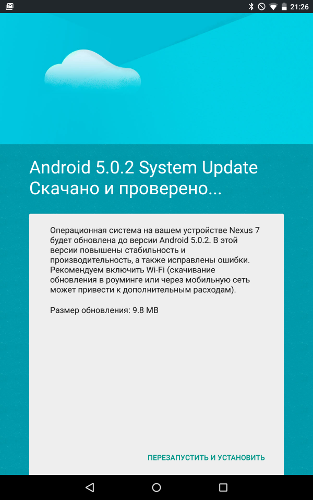
Уведомление о наличии обновления
Форсируем обновление
Ускорить получение обновления можно двумя способами. Первый — очистка данных Google Services Framework с последующей перезагрузкой устройства. Крайне не рекомендуемый способ, который осуждают даже инженеры Гугла. Этот способ вызывает множество негативных эффектов, главный из которых — смена идентификатора для GCM (Google Cloud Messenger). Этот идентификатор нужен во всех программах Гугла и множестве других приложений, использующих функции push-уведомлений. И если в некоторых программах побороть эффекты относительно легко, то для многих других последствия могут быть более печальны. Все приложения просто перестанут принимать push-уведомления, основанные на GCM, пока не получат новый идентификатор. Некоторые приложения делают проверку часто, некоторые редко. Для части поможет очистка данных приложения. А те приложения, которые используют GCM ID в качестве идентификатора на своих серверах, могут иметь более глубокие проблемы.
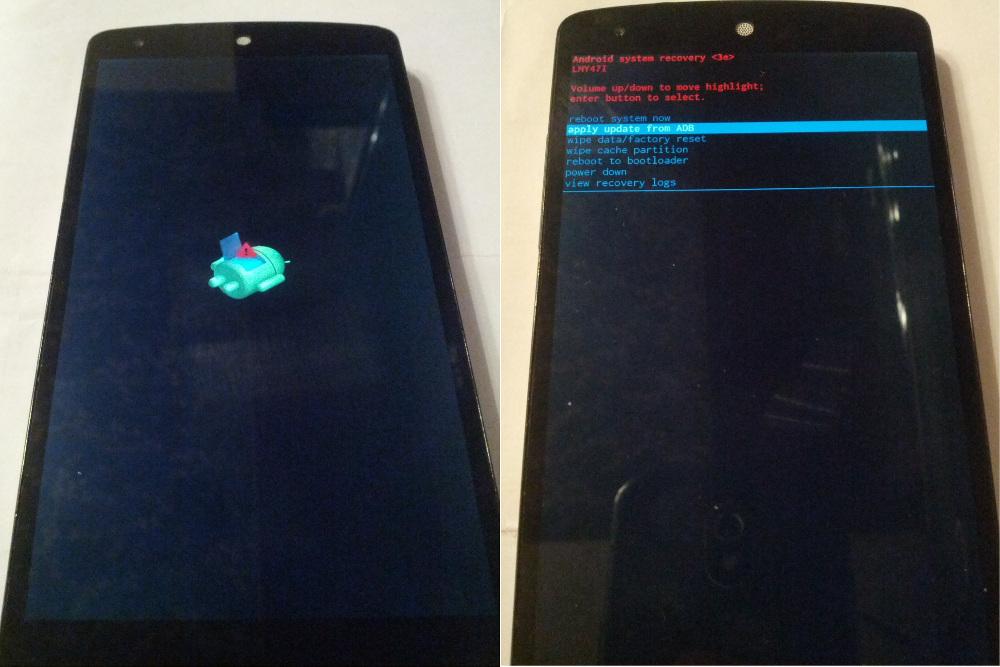
Стоковый recovery
Второй — установка обновления руками через консоль восстановления. Вскоре после запуска ОТА в профильных темах устройств на ресурсах 4PDA и XDA появляются файлы вида хеш.signed-hammerhead-LRX21O-from-KTU84P.c1a33561.zip, в названии которых содержится хеш файла, марка устройства, а также версии прошивок для обновления (на какую, с какой). На компе необходимо иметь папку с утилитами ADB и fastboot. Я использую последние версии из Android SDK. В ту же папку нужно положить скачанный архив с ОТА-обновлением. Также необходимо иметь правильно установленные драйверы для устройства, которые могут конфликтовать с ранее установленными драйверами для других устройств.
Само устройство следует перевести в режим восстановления (recovery). Для этого на выключенном устройстве зажимаем одновременно кнопки
и попадаем в загрузчик, кнопкой громкости выбираем Recovery mode, входим в него кнопкой Power. Появится лежачий Android с восклицательным знаком. Это не ошибка, пугаться не стоит. Необходимо на этом экране коротко нажать
, после чего и загрузится стоковый рекавери. В нем необходимо выбрать кнопками громкости пункт apply update from ADB и подтвердить кнопкой включения. Далее необходимо подключить телефон/планшет к компу. Запускаем консоль, переходим в папку с ADB и архивом обновления и вводим следующую команду (для файла, приведенного выше):
После этого на телефон установится ОТА и он перезагрузится.
Блок-врезка: Как скачать обновление через сотовую сеть
Уведомление о доступности ОТА может прийти, когда устройство не подключено к Wi-Fi. При этом появится пометка, что файл доступен для скачивания по Wi-Fi до определенной даты (около недели), а сама кнопка «Скачать» будет неактивна. Это сделано для экономии денег юзера. Если подключение к Wi-Fi в ближайшее время не предвидится, то можно обмануть телефон и скачать обновление через 3G/4G, просто переведя дату в телефоне вперед, позже даты, указанной в уведомлении, и перегрузив устройство.
Под стоковой (stock — из магазина) прошивкой понимается наличие заводского ядра, recovery, отсутствие модификаций, полученных в том числе с помощью root.
Модифицированная прошивка
Если у тебя разблокирован загрузчик, стоит кастомный recovery, получен root, который активно используют различные программы, и применены различные модификации, то с вероятностью 99% обновление не установится. Даже при возврате стокового recovery при прошивке через ADB будет выдавать ошибку Status 7. Кастомный recovery также будет писать ошибку, ругаясь на измененные файлы. Побороть эту проблему можно, вернув смартфон к заводской прошивке, но это не наш метод. Мы разберемся с ней, расковыряв файл обновления, выясним, на каком месте спотыкается установка, и устраним проблему. И все это на примере самого крупного обновления Nexus 5 — с версии 4.4.4 (KTU84P) на 5.0 (LRX21O).
Механика работы ОТА
Итак, обновление с 4.4.4 на 5.0 стало самым крупным за последнее время с весом архива в 491 Мб. В связи со сменой Dalvik на ART практически весь код был модифицирован. Так что же содержит архив? Как видно на скриншоте «Файлы из архива с обновлением до 5.0», внутри архива находятся образы бутлоадера (различные разделы), каталоги META-INF, patch и system.
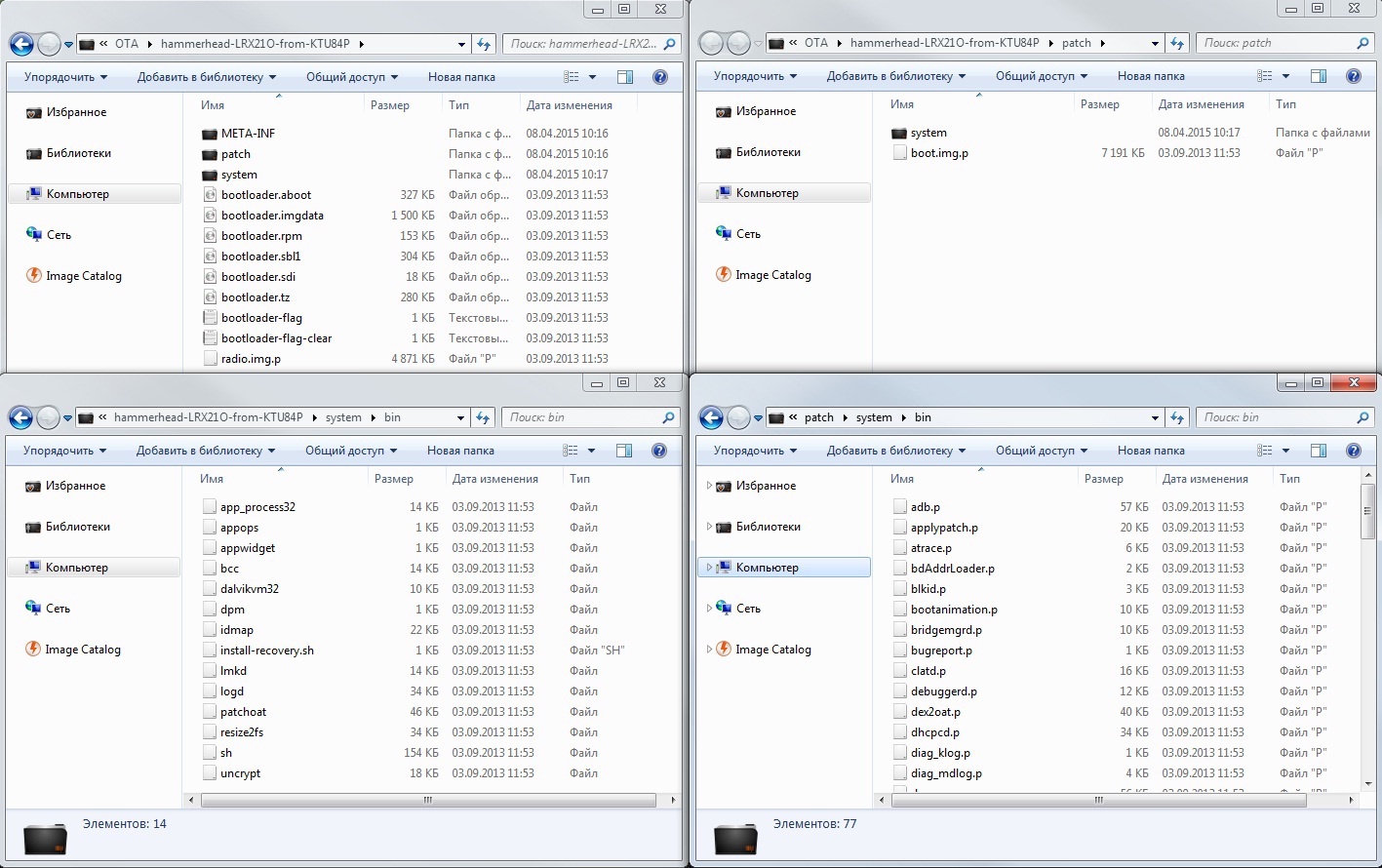
Файлы из архива с обновлением до 5.0
Для минимизации количества трафика и уменьшения нагрузки на серверы, а также для снижения затрат конечного пользователя структура обновления построена так, что файлы с большим количеством изменений или написанные с нуля находятся в каталоге system и меняются целиком. А файлы с небольшими по меркам Гугла изменениями не заменяются, а патчатся, то есть изменяются куски кода внутри файла. Эти файлы находятся внутри каталога patch и имеют расширение.р. Это хорошо видно, если сравнить файлы в /system/bin и /patch/system/bin. При этом для создания патча используется хорошо знакомый юниксоидам bsdiff, позволяющий из двух бинарников получить дельту (файл с разницей между файлами).
Само же волшебство происходит по воле updater-script, который находится в /META-INF/com/google/android. Именно его мы и рассмотрим подробнее. Сам файл весит 463 Кб и содержит строки кода, отвечающие за процесс применения ОТА-обновления (на самом деле это скриптовый язык Edify, интерпретатор которого находится в том же каталоге и носит имя update-binary. — Прим. ред.). Вот что он содержит в нашем случае. Сначала монтируется раздел /system (достаточно стандартная для Linux строка монтирования, схожая с теми, что находятся в /etc/fstab):
Далее скрипт проверяет модель устройства и версию прошивки с помощью чтения системной переменной ro.build.fingerprint (обрати внимание, что он не берет ее из файла /system/build.prop, а запрашивает у самого recovery, поэтому обновления нельзя поставить с помощью кастомной консоли восстановления, хотя до 5.0 это было возможно). Здесь и далее троеточие это сокращенные строки:
Как видно выше, на «неродное» устройство обновление не встанет, зато его можно повторно накатить на версию 5.0. Также скрипт проверяет, подписана ли прошивка официальными ключами Google (release-keys). Из-за этого у многих пользователей возникают проблемы. Далее начинается проверка наличия и целостности отдельных файлов с помощью сверки хешей SHA-1. Для этого используются две функции: sha1_check(), принимающая в качестве аргументов имя файла и хеш, и apply_patch_check(), принимающая три аргумента: имя файла, и два хеша. Первая используется просто для проверки целостности файла, вторая проверяет, не был ли файл уже пропатчен. Для простоты длинные хеши в коде ниже заменены на многоточие:
Для примера показаны только две проверки. По факту проверяются все файлы, которые подлежат замене или изменению патчем. В коде видно, что обновление выдаст ошибку, если, например, был изменен или удален файл /system/app/Drive.apk. В конце блока проверки скрипт проверяет ядро, доступное место в /system и радио:
То есть данное обновление не встанет, если стоит кастомное ядро или модификация радио. Следующим шагом идет удаление старых файлов с устройства перед их заменой на новые и удаление файлов, которые не нужны на новой прошивке:
Далее патчатся все необходимые файлы с предварительной проверкой хеша SHA-1. Патчинг выполняется с помощью функции apply_patch(), которая принимает имена файлов для патчинга и несколько хешей: хеш оригинала, хеш патча и хеш результата. Последним аргументом идет имя файла с патчем. Как и раньше, все хеши в коде ниже сокращены до многоточия:
Последним патчится ядро и RAM-диск:
Следующий блок переносит на устройство файлы, которые не попадают под патч и должны быть заменены целиком. Часть из них затем перемещается:
Удаляются ненужные файлы, расставляются симлинки, права доступа и флаги (здесь на многоточие заменены именно права доступа и флаги):
Прошиваются бутлоадер и сопутствующие разделы:
Последним меняется build.prop, в который записывается в том числе новая версия прошивки. Сделано это для того, чтобы при возникновении ошибки на самом последнем этапе, когда почти все файлы уже перенесены, прервать обновление и сохранить номер текущей версии прошивки в файле на устройстве. Тогда при нажатии кнопки «Проверить обновление» можно запустить его снова.
В конце скрипта раздел /system перемонтируется, и начинается проверка правильности применения обновления, сверяется SHA-1 хеш новых файлов и /system размонтируется:
После чего устройство перегружается в новую систему.
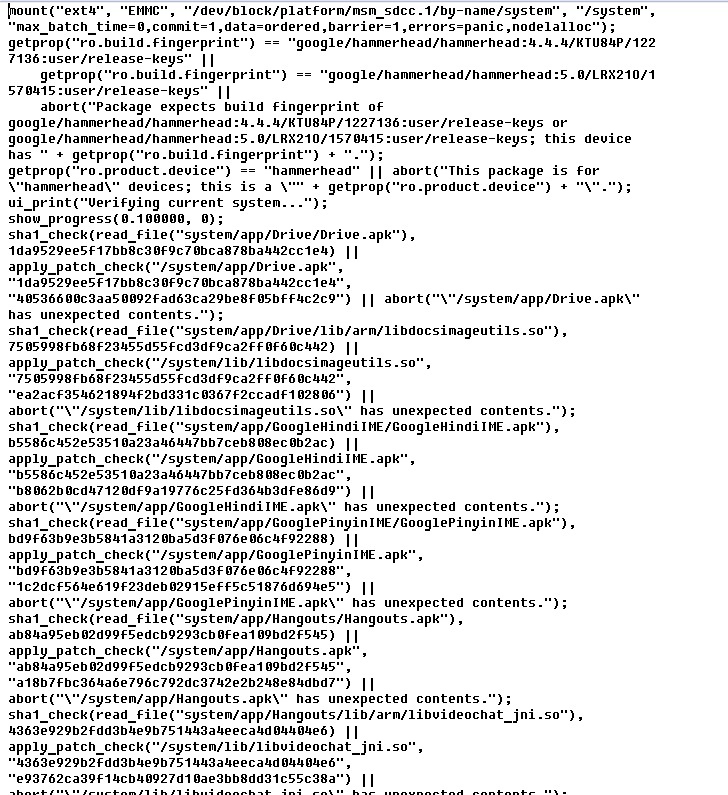
Updater-script как он есть
Кастомный recovery
До недавнего времени прошить архив ОТА-обновления в большинстве случаев (если не было проверки recovery для его замены) можно было из кастомного recovery, просто закинув файл на устройство и выбрав install zip. Но начиная со скрипта для обновления 5.0 скрипт поменялся. Предыдущие версии проверяли файл /system/build.prop:
Текущие скрипты проверяют не файл, а значение системной переменной напрямую, запрашивая его у recovery:
А если разобрать кастомный recovery (для примера TWRP версии 2.8.0.0), то можно увидеть следующие строки:
Версия TWRP 2.8.6.1 имеет в коде следующие строки (обрати внимание на слово omni во второй строке, разработчик TWRP с ником Dees Troy — еще и один из активных разработчиков OmniROM):
А последние версии CWM Touch и Philz подписаны так:
Именно эти значения и возвращает при проверке скрипт, прерывая обновление в самом начале и выдавая ошибку о несоответствии версии Android на устройстве.
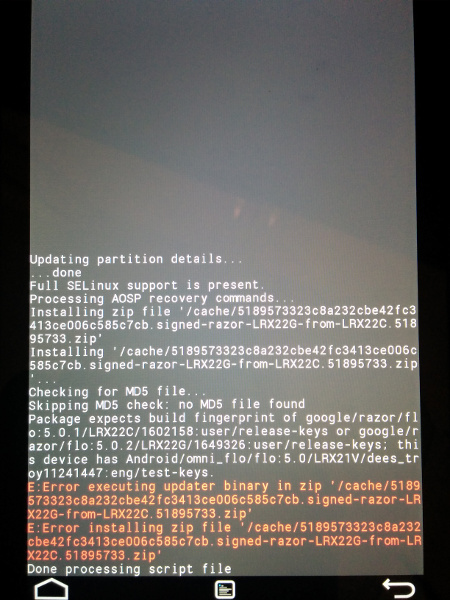
Вот какой ответ ты получишь при попытке установить обновление 5.0.2 на Nexus 7 из кастомного recovery
Обновление 4.4.3–4.4.4
Для сравнения можно привести предыдущее обновление с версии KTU84M на KTU84P. Обновление мелкое и весит всего 2,5 Мб. В основном касается улучшений безопасности. Если открыть архив, то можно увидеть, что патчится только небольшое количество системных файлов и радио, соответственно, скрипт и проверяет только их. Это обновление нормально устанавливалось с рутом, кастомным ядром и работающим Xposed Framework, так как на наличие изменений все это не проверяется.
Обновление для Nexus 6 и Nexus 9
У последних устройств от Google структура скрипта в корне другая. Для этих и (судя по всему) последующих устройств Nexus Google добавила в сборочный скрипт, формирующий ОТА-обновление, функцию генерации поблочного обновления. Такое обновление сверяет и обновляет не отдельные файлы, а блоки в файловой системе /system. Далее в примере «66. 524256» — это длинные списки адресов блоков:
Это позволило инженерам Google существенно упростить и ускорить применение ОТА-обновления для конечных устройств, а сам updater-script теперь занимает всего 5 Кб. Но это обернулось головной болью для продвинутых пользователей. Ведь теперь любые изменения в системном разделе вызовут сбой. Включая наличие лишних файлов. Даже факт монтирования системы как R/W приведет к изменению хеша суперблока ФС.
Заключение
Подводя итоги статьи, можно сделать следующие выводы:
- Права суперпользователя сами по себе не влияют на успешное применение обновления. Влияют те изменения, которые пользователь и программы вносят в систему, имея эти права. Часто эти изменения невозможно отследить и вернуть.
- Повлияют ли root и внесенные в систему изменения на успешное обновление, зависит каждый раз от того, что именно меняется в системе при обновлении и какие файлы проверяет скрипт. Если система менялась, замораживались/отключались ненужные системные приложения через Titanium Backup, менялись ядра, ставился кастомный recovery, Xposed Framework, Lucky Patcher, freedom, franco.Kernel updater, моды на звонилку и всяческие улучшалки для звука, другая бутанимация, системные шрифты и так далее. Все это может повлиять на обновление.
- При модификации системы всегда оставляй оригинальные файлы для бэкапа, если хочешь обновляться через ОТА. Копируй в облако, переименовывай как угодно. Можно сделать Nandroid-бэкап раздела /system (о Nandroid читай в предыдущем номере).
- Если помнишь, что менял в системе, можно откатиться назад почти всегда. Recovery всегда пишет ошибку, на что ругается обновление. Погуглив название файла в ошибке, иногда можно найти, какая прога его меняет. Например, /system/bin/thermal-engine-hh и /system/lib/power.msm8974.so заменяет franco.Kernel updater и не возвращает его даже при прошивке стокового ядра и сносе самого приложения.
- Для успешного применения ОТА необходимо вернуть в систему оригинальные файлы. Самый верный способ — это прошить system.img, стоковое ядро и recovery перед тем, как устанавливать обновление (данные и приложения не потеряются).
- Ну и главный вывод. Если есть рут и много модификаций — не мучайся, а сразу шей полный образ новой прошивки, удалив ключ -w в flash-all.bat для сохранения данных. Начиная с обновления до версии 5.0, остается очень маленькая вероятность обмануть скрипт. Да и следующее обновление может иметь «блочную» структуру, которая подразумевает наличие только полного стока для применения.
Пара слов от редактора
До недавнего времени OTA-обновления в каcтомных прошивках (CyanogenMod, Paranoid) всегда приходили в виде zip’а с полной версией прошивки и было абсолютно неважно, какие изменения вносились в систему до этого. Прошивка всегда устанавливалась заново (с сохранением данных юзера и gapps, естественно), однако в CyanogenMod 11 появилась функция инкрементальных обновлений, но гораздо более простая в сравнении с той, что используется Google. Обновление просто проверяет целостность прошивки и заменяет те файлы, которые изменились с прошлой версии (обычно ночной сборки), без всяких патчей. Причем, если ты пропустишь одно из обновлений, следующее по старинке придет в виде полного обновления. Просто и удобно.
Более интересный метод используется в OmniROM. Для обновления она использует бинарные патчи, но совсем не так, как это делает Google. Первое OTA-обновление всегда скачивается полностью, после чего сохраняется на карте памяти, прошивается, но не удаляется с карты. Следующее OTA-обновление уже приходит в виде единого бинарного патча, после чего патч накладывается на сохраненное в прошлый раз на карте памяти обновление и уже оно прошивается. Изюминка этого метода в том, что патч накладывается не на систему, а на файл с прошлым обновлением и смартфон каждый раз прошивается как бы с нуля (но с сохранением данных и настроек). Почти идеальный метод — трафик экономится, а беспокоиться о конфликтах с измененной системой не надо.
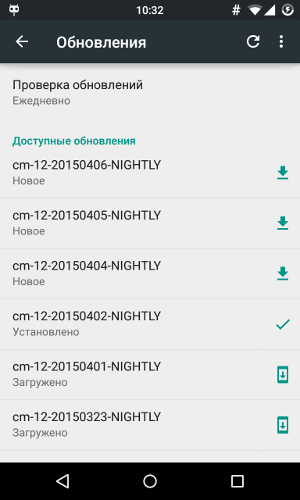
Экран установки обновлений в CyanogenMod 12
Впервые опубликовано в журнале Хакер #196.
Автор: Дмитрий «BRADA» Подкопаев
When you attempt to view a website, you may see an error message that prevents you from accessing the page. If the server notices a conflict between the HTTP request and the resource, it will display a “409 Conflict” error.
Although this scenario can be frustrating, you can easily fix the 409 error. On the client side, you can fix typos in the requested URL, clear your browser cache, and uninstall browser extensions. Alternatively, you can solve this conflict as a website administrator by uninstalling core software and plugins or reviewing your server configuration.
In this post, we’ll give you an overview of the 409 error and its causes. Then, we’ll show you how to check your website for this issue and fix it if necessary. Let’s get started!
Check Out Our Video Guide to Fixing the “409 Conflict” Error
What Is the “409 Conflict” Error?
After making an HTTP request (such as loading a page), you may see an error message informing you that the request couldn’t be completed. In most cases, your browser will tell you what went wrong.
For example, a 400 Bad Request error will occur after a client-side error, like incorrect request syntax, corrupted browser cache, or large file sizes:
However, there are many other HTTP status codes. They belong to five different classes:
- 100s: Informational status codes that indicate continuing requests.
- 200s: Success codes for well-functioning requests.
- 300s: Redirection messages explaining a redirect to another resource.
- 400s: Error codes for client-side problems.
- 500s: Error codes for server-side issues.
If you see a “409 Conflict” error, this is a 400 HTTP status code. In short, the request wasn’t completed because of a conflict with the resource’s current state.
Although this issue might seem complicated, you can usually resolve the conflict and try the request again. Fortunately, unlike server-side errors, the “409 Conflict” error code has some simple solutions.
Don’t worry- fixing the 409 error is easier than it may seem! 🚀 Keep reading to see exactly how to get it sorted… 💪Click to Tweet
What Causes the “409 Conflict” Error?
As its name suggests, the “409 Conflict” error results from some conflict in the HTTP request. It may happen because the requested resource is not in its expected state. Alternatively, the request itself could create a conflict if completed.
A 409 error usually occurs in response to a PUT request. This request updates the target resource. You can use a PUT request to make a new resource or replace an existing one.
However, if there are conflicting values in the PUT payload, they can cause a 409 error. For example, if you mistype certain fields, the server can notice these inconsistencies and reject the request.
You might also see a 409 response if you try to upload a file to your site that’s older than the existing one. Doing this will create a version control conflict that can result in a 409 error.
How To Locate the “409 Conflict” Error
To identify any 409 errors on your website, you can evaluate your HTTP requests and start troubleshooting them. This process will depend on the web hosting company for your site.
With a Kinsta hosting plan, you can manage your site logs in the MyKinsta dashboard. First, log in to your account and select the Sites tab. Then, choose the website you want to evaluate:
This will open a page with basic information about your website. On the left-hand side, click on the Logs option:
After opening the Log viewer, you can see a record of specific errors on your website. If you don’t see a 409 error here, switch to access.log, which contains all of the requests processed by DevKinsta:
Here is the basic information you’ll see in each request:
- Date and time
- Request (method and URI)
- HTTP error code or “200 OK” for successful requests
- Bytes sent
- HTTP referer
- User-agent
- HTTP X Forwarded for
You can look through the list of server requests to find any 409 HTTP status codes. Be sure to look for PUT requests since these can also contribute to conflict errors.
If needed, you can use the search bar to filter your results. Once you locate a “409 Conflict” error, you can proceed with the following solutions.
How To Fix the “409 Conflict” Error (5 Methods)
Even after you experience a 409 error, there are a few ways to resolve it. If you’re unsure what’s causing the issue, you may have to try a combination of different methods. Here are five of the most common fixes!
1. Check the Requested URL
As we mentioned earlier, the “409 Conflict” error can arise from incorrect information in a PUT request. When updating a resource, you’ll want to make sure that you entered its destination correctly.
Before you try more complex solutions, it’s a good idea to review the requested URL. If you manually entered this information, you may have accidentally made a typo that caused an error in the request.
If you made a mistake in this data, you can correct it and try the request again. Sometimes, this will enable you to continue with the request without causing a 409 error.
You can also try simply refreshing the page. Sometimes, old errors can disappear given enough time. Plus, the website owner could have already resolved the issue.
2. Clear Your Browser Cache
When you first view a website, your browser stores that page’s data in a cache. This way, you can easily reaccess those resources. Once you visit the site a second time, your browser will pull the cached data instead of requesting the resources from the server.
After you’ve recently fixed an error in your request, like a mistyped URL, you may still see the 409 error. Although the issue could already be resolved, the error message might still display because of your browser cache. In this case, you can clear your cache to remove the HTTP status code.
The method you use to do this will depend on your browser type. For Google Chrome users, you can start by clicking the three-dot icon in the top-right corner of the page. Then select More Tools > Clear Browsing Data:
In the new pop-up, select Cached images and files. If needed, you can also clear your browsing history, cookies, and other site data. Then, click on Clear data:
Although this will clear most of your cache, your browser will likely keep additional data that most users don’t want to be deleted. However, if you want to remove your full cache, navigate to the Advanced tab:
Here, you can select the data you want to delete from your cache. You can choose from these options:
- Browsing history
- Download history
- Cookies and other site data
- Cached images and files
- Passwords and other sign-in data
- Autofill form data
- Site settings
- Hosted app data
Once you specify the information to remove, click on Clear data. Now you can try the request again to see if the 409 error has been resolved!
3. Roll Back Recent Updates
Sometimes, HTTP error codes can be caused by conflicting software. To troubleshoot a “409 Conflict” error, consider downgrading your WordPress website. This downgrade can help you evaluate whether the core software conflicted with other tools on your site.
However, you’ll need to back up your website before starting this process. If not, you risk losing important changes you made with this new software update. After troubleshooting the issue, you can quickly restore your site to its former state.
Since Kinsta performs daily automatic backups, you can downgrade WordPress by restoring a previous backup. To do this, click on the Backups tab in your MyKinsta dashboard:
Then, select the backup you want to restore. Click on Restore to and choose whether to implement these changes in your staging environment or live site:
Finally, confirm the restoration by entering the given text:
If you updated your website long ago, you’ll likely need to use another method of downgrading your site. Since Kinsta only saves your daily backups for 14 days, you may not be able to restore an older version.
As an alternative, you can install the WP Downgrade plugin. This tool will enable you to easily reinstall an older version of WordPress:
First, install and activate the plugin. Then go to Settings > WP Downgrade:
Enter the exact number for the previous WordPress version to downgrade your software. When you’re finished, save your changes.
You may want to consider rolling back your computer update as well. For Windows users, you can do this in the update history settings. You can also downgrade a Mac computer by reverting to a Time Machine backup.
4. Uninstall Plugins and Extensions
If you don’t want to downgrade your website completely, you can deactivate your plugins and third-party tools. By removing this software, you’ll likely eliminate any conflicts.
To deactivate your plugins, go to the Plugins page on your WordPress dashboard. Then, select all of your plugins:
Click on the Bulk actions menu and select the Deactivate option. To finalize these changes, hit Apply:
Now you can try the request to see if you receive the 409 error. If the request is successful, you’ll know there was a conflict with one of your plugins.
To identify which plugin is causing the issue, activate each plugin one at a time. After each activation, check to see if the error happens again.
Once you locate the problematic plugin, you can delete it. If it performs a necessary task on your website, consider browsing the WordPress Plugin Directory for an alternative. Usually, you can find a different tool with similar functionality.
Alternatively, there could be an issue on the client-side of the request. To solve a 409 error, you can disable your browser extensions. On Chrome, go to More Tools > Extensions:
This will open a list of your enabled extensions. To disable them, make sure the switch next to each one is turned off:
You can also delete the extensions completely. This should eliminate any software conflicts. However, you should only do this with unnecessary tools.
5. Review Your Server Configuration
As a last resort, you can check your server configuration for errors. In MyKinsta, you can use the built-in Application Performance Monitoring (APM). With this APM tool, you can identify any long external requests, unoptimized plugin code, and slow database queries:
To open the Kinsta APM, sign in to MyKinsta. Next, head to Sites > Kinsta APM:
Then, you’ll have to enable performance monitoring for a certain period. At the top of the page, click on Enable:
In the pop-up window, select the amount of time you want Kinsta to evaluate. You can enable a monitoring time window between 2 hours and 24 hours:
After you enable performance monitoring, you can use your results to troubleshoot the 409 error. You’ll be able to view all your requests and analyze your server’s response time:
Alternatively, you can use the Query Monitor plugin. This free tool enables you to see the performance level of your database queries, scripts, hooks and actions, block editor blocks, and more:
First, install and activate Query Monitor. Then, click on the new tab at the top of your WordPress dashboard:
Here, you can view reports for your site’s queries, requests, scripts, and other data. Under HTTP API Calls, you can see a list of any request errors:
With either of these tools, you can easily find 409 errors and discover the root cause of the issue. Then you don’t have to waste time troubleshooting other areas of your website.
There are several options to fix this error- and they’re all covered in this helpful guide 🚀Click to Tweet
Summary
When a conflict occurs during a request, you’ll likely see a 409 error. In this case, the server can’t send the relevant information because of a problem with the state of the requested resource. After identifying the conflicting requested values, you can try the request again.
To review, here’s how you can fix the “409 Conflict” error in WordPress:
- Check the requested URL.
- Clear your browser cache.
- Roll back recent updates.
- Uninstall plugins and extensions.
- Review your server configuration.
With Kinsta web hosting, we provide all the tools you need to troubleshoot performance errors as soon as they occur. Using our APM, you can review your external requests and fix conflicts to keep your website functioning properly!
BNAME.RU » Код ошибки HTTP 409 Conflict
Что означает ошибка 409 Conflict?
Не удается обработать запрос из-за конфликта в текущем состоянии ресурса. Этот код разрешен только в том случае, если пользователь должен разрешить конфликт и повторить запрос. Тело ответа ДОЛЖНО включать достаточно информации, чтобы пользователь мог понять причину конфликта. В идеале ответ должен содержать информацию, которая поможет пользователю или его агенту устранить проблему. Однако это не всегда возможно и не нужно. Обычно конфликты возникают во время запроса PUT. Например, при использовании управления версиями, если объект, к которому обращается PUT, содержит изменения, которые конфликтуют с изменениями, ранее сделанными третьей стороной, сервер должен использовать ответ 409, чтобы дать пользователю понять, что запрос не может быть выполнен. В этом случае объект ответа должен содержать список изменений между двумя версиями в формате, указанном в поле заголовка Content-Type.
HTTP response status code 409 Conflict is a client error that is returned by the server to indicate that the request can not be satisfied because the current state is incompatible with what is required. The response from the server may contain information in the message body that the client can use to resolve the conflict.
Usage
When the 409 Conflict error message is received, it means that the request is valid, but cannot be completed due to some kind of mismatch. For example, if the client is replying to a post that has since been deleted, then the target resource is no longer in a compatible state and the server may return this status.
The client is expected to examine the message body to determine how to resolve the conflict. In the case of replying to the deleted post, the client may opt to abandon the request. Alternatively, it can undelete the former thread or instead, create a new thread with the former text quoted. This action will be entirely the responsibility of the client, following any requirements or policies put in place by the server.
Note
Search engines like Google will not index a URL with 409 Conflict response status, and consequently, URLs that have been indexed in the past but are now returning this HTTP status code will be removed from the search results.
Example
In the example, the client attempts to tag an existing blog post with “ID = 111” with a “like”. The server responds to say that the post has been frozen and can no longer accept replies or tags.
Request
POST /blog/update?postid=111&flag=like HTTP/1.1
Host: www.example.re
Response
HTTP/1.1 409 Conflict
Content-Type: text/html
Content-Length: 288
<html>
<head>
<title>Blog Entry Frozen</title>
</head>
<body>
<p>This post has been marked read-only. To post a reply or tag it, please change the status and try again.</p>
</body>
</html>
Code references
.NET
HttpStatusCode.Conflict
Rust
http::StatusCode::CONFLICT
Rails
:conflict
Go
http.StatusConflict
Symfony
Response::HTTP_CONFLICT
Python3.5+
http.HTTPStatus.CONFLICT
Java
java.net.HttpURLConnection.HTTP_CONFLICT
Apache HttpComponents Core
org.apache.hc.core5.http.HttpStatus.SC_CONFLICT
Angular
@angular/common/http/HttpStatusCode.Conflict
Takeaway
The 409 Conflict status code is a client error that the server sends to indicate that the resource is not in a state that is compatible with the request. The response may contain information sufficient to rectify the problem and allow the request to be resubmitted.
See also
- RFC 7231
Last updated: August 2, 2023






























